
SYSTRAN V6
Gebruikershandleiding
SYSTRAN UG v6_Dutch.doc 5/7/2008

Copyright
SYSTRAN versie 6. Copyright © 2006 SYSTRAN. Alle rechten voorbehouden.
De informatie in dit document kan zond er kennis geving worden gewijzigd. De software
beschreven in dit document is geleverd onder een licentieovereenkomst of een
nondisclosure overee nkomst. Deze software ma g en k el w o rd en gebru ik t of geko pie erd
in overeenkomst met de voorwaarden van deze overeenkomsten. Geen onderdeel
van deze publicatie mag worden gereproduceerd, opgeslagen in een opvraagsysteem,
of overgedragen via welk middel ook, elektronisch of mechanisch, inbegrepen
fotokopiëren en opnemen, voor persoonlijk gebruik van de koper zonder de geschreven
toestemming van SYSTRAN Software, Inc.
SYSTRAN Software, Inc.
9333 Genesee Avenue
Suite PL1
San Diego, CA 92121
USA
SYSTRAN SA
La Grande Arche
1, Parvis de la Défense
92044 Paris La Défense Cedex
FRANCE
Handelsmerken
SYSTRAN Office Translator, SYSTRAN Personal, SYSTRAN Professional Premium,
SYSTRAN Professional Standard, SYSTRAN Web Translator, de SYSTRAN
Dictionary Manager (SDM), SYSTRAN Quick File Translator, SYSTRAN Toolbar,
SYSTRAN Translation Project Manager (STPM), en IntuitiveCoding
zijn handelsmerken of gedeponeerde handelsmerken van SYSTRAN Software, Inc.
In de Verenigde Staten en/of andere landen.
InstallShield is een gedeponeerd handelsmerk van Macrovision Corporation
Larousse Opzoekwoordenboeken © Larousse, 2006
Microsoft, Excel, Internet Explorer, Outlook, PowerPoint, Windows, .NET, en Word
zijn handelsmerken of gedeponeerde handelsmerken van Microsoft Corporation in
de Verenigde Staten en/of andere landen.
Mozilla en Firefox zijn geregistreerde handelsmerken van de Mozilla Foundation.
Nuance, het Nuance logo, Better PDF for Business, FormTyper, het PDF Converter
logo, RealSpeak en ScanSoft zijn handelsmerken en/of gedeponeerde handelsmerken
van Nuance Communications, Inc. en/of zijn gelieerde ondernemingen in de Verenigde
Staten en/of andere landen.
Technologie,
Alle andere handelsmerken zijn eigendom van hun respectievelijke eigenaars.

Gebruikershandleiding SYSTRAN v6 1
Inhoud
Hoofdstuk 1: Gebruik van deze handleiding................................................5
Welkom............................................................................................................5
Producten besproken in deze handleiding.......................................................5
Speciale termen gebruikt in deze handleiding.................................................6
Typografische conventies gebruikt in deze handleiding..................................7
Gebruik van de Acrobat (PDF) versie van deze handleiding...........................7
Hoofdstuk 2: SYSTRAN v6 Overzicht .......................... .................................9
Overzicht: SYSTRAN v6..................................................................................9
SYSTRAN v6-producten................................................................................10
Korte rondleiding langs SYSTRAN v6...........................................................13
Hoofdstuk 3: Installatie..................................................... ............................18
Voorbereiding.................................................................................................18
De software installeren .................................... ....... .... .... .... ... .... .... .... ... ........ .19
Uw product activeren......................................................... ............................25
Geïnstalleerde taalparen en componenten wijzigen......................................25
Product toevoegen.............................................. .... .... .... ... .... ........ .... ... .... .... .27
Activering .......................................................................................................28
Automatische updates .............................................................................. .... .28
SYSTRAN v6 verwijderen..............................................................................29
Hoofdstuk 4: Het vertalen beginnen ...........................................................31
Aan de slag....................................................................................................31
Hoofdstuk 5: De SYSTRAN Toolbar gebruiken .........................................37
De SYSTRAN Toolbar....................................................................... ... .... .... .37
SYSTRAN-werkbalkknoppen.........................................................................38
De SYSTRAN Toolbar gebruiken ................................... .... ....... .... .... ... .... .... .39
De opzoekfunctie gebruiken ..........................................................................40
Hoofdstuk 6: Uw globale opties instellen.................................... ...............48
SYSTRAN Globale opties..............................................................................48
Instelling van toepassingen............................................................................49
Vertaalopties..................................................................................................53
Licentiebeheer ...............................................................................................63
Hoofdstuk 7: Webpagina's vertalen in Internet Explorer en Firefox.......71
Werkbalk voor Internet Explorer en Firefox...................................................71
Webpagina's vertalen in Internet Explorer en Firefox....................................72
Opties voor Internet Explorer en Firefox........................................... .............74
SYSTRAN UG v6_Dutch.doc 5/7/2008

Gebruikershandleiding SYSTRAN v6 2
Hoofdstuk 8: Microsoft Office-documenten, werkbladen, presentaties
en e-mail vertalen ..........................................................................................76
Documenten, presentaties en werkbladen vertalen ......................................77
Geselecteerde tekst vertalen in Word, PowerPoint, of Excel........................78
E-mail vertalen in Microsoft Outlook..............................................................79
Hoofdstuk 9: In andere Windows-toepassingen vertalen: SYSTRAN
Translate Toolbar ................................................. .. ...... .. ... ..... ... ..... ... ... ..... ... .82
De Systran Translate Toolbar openen...........................................................82
De Translate Toolbar gebruiken....................................................................84
Hoofdstuk 10: Quick File Translator ...........................................................87
De Quick File Translator gebruiken...............................................................87
Hoofdstuk 11: Met woordenboeken werken: SYSTRAN Dictionary
Manager..........................................................................................................92
Functies van SYSTRAN Dictionary Manager................................................92
SYSTRAN Dictionary Manager openen.........................................................93
Woordenboekbronnen maken en beheren..................................................102
Met gebruikerswoordenboekingangen werken............................................108
Vertaalgeheugens........................................................................................124
Normalisatiewoordenboeken.......................................................................124
Opzoekoperatoren.......................................................................................125
IntuitiveCoding Technologie gebruiken om efficiënte woordenboeken te
maken ..........................................................................................................126
Hoofdstuk 12: SYSTRAN Translation Project Manager..........................149
Functies van STPM......................................................................................149
Hoe werkt STMP? ........................................................................................151
SYSTRAN-praktijken voor het verbeteren van de vertaalkwaliteit ..............152
De STMP-gebruikersinterface verkennen............................................. .... ...157
STPM opstarten................................... .... ........ ... .... .... .... .... ... .... .... ....... .... ...165
Vertalingen maken............................................................................. ... .... ...165
Met projecten werken...................................................................................166
Met documenten werken..............................................................................174
Projectstatistieken herzien...........................................................................208
Appendix A. Codes voor Opzoekresultaten........................... ... .. ... ..... ... ..210
Domeincodes...............................................................................................211
Gebruikscodes.............................................................................................212
Taalniveaucodes..................................................... .....................................212
Codes Grammaticale categorie...................................................................213
Appendix B. Taalparen en ISO 639 Codes ...............................................214
Taalparen.....................................................................................................214
ISO 693-codes......................................... .... .... ....... .... .... ... .... .... .... ....... .... ...215

Gebruikershandleiding SYSTRAN v6 3
Appendix C. SDM Importeren en Exporteren Specificaties ...................216
Geformatteerde tekstbestanden..................................................................216
Microsoft Excel-bestanden...........................................................................219
Appendix D. Woordenljist...................................... ................................ .....220
Appendix E. Index .................................. .....................................................226

Gebruikershandleiding SYSTRAN v6 4
Hoofdstuk 1:
Gebruik van deze handleiding
Welkom
Producten besproken in deze handleiding
Speciale termen gebruikt in deze handleiding
Typografische conventies gebruikt in deze handleiding
Namen van menu's, opdrachten en knoppen
Bestandsnamen en gegevens die u moet invoeren
Gebruik van de Acrobat (PDF) versie van deze handleiding
Bladwijzers

Gebruikershandleiding SYSTRAN v6 5
Hoofdstuk 1: Gebruik van deze handleiding
Welkom
Welkom bij SYSTRAN v6 – de nieuwste en meest krachtige versie van de beste
vertaalsoftware die beschikbaar is.
SYSTRAN v6 biedt een hele reeks functies en mogelijkheden voor het vertalen van
tekst in elke op Windows gebaseerde toepassing. Een nieuwe gemeenschappelijke
interface is altijd beschikbaar zodat u vertalingen kunt uitvoeren tussen meer dan 50
van 's werelds meest gebruikelijke taalparen. Zie het SYSTRAN v6 Overzicht op
pagina 9 voor meer informatie over hoe deze nieuwe versie kan worden gebruikt ter
ondersteuning van uw vertaalbehoeften.
Producten besproken in deze handleiding
Uw mogelijkheid om de functies in SYSTRAN v6 te gebruiken hangt af van welk(e)
product(en) u op de computer geïnstalleerd en geactiveerd hebt. De meeste functies
worden gedeeld door alle SYSTRAN v6 producten, maar sommige zijn enkel van
toepassing op SYSTRAN Professional Standard en SYSTRAN Professional Premium.
Dit symbool geeft een functie aan die enkel beschikbaar is in
SYSTRAN Professional Standard.
Dit symbool geeft een functie aan die enkel beschikbaar is in
SYSTRAN Professional Premium.

Gebruikershandleiding SYSTRAN v6 6
Speciale termen gebruikt in deze handleiding
De volgende tabel definieert enkele van de speciale termen die in deze handleiding
worden gebruikt. Een volledige lijst van termen die worden gebruikt in de SYSTRAN
v6-producten kan worden gevonden in het Glossarium, pagina 216.
Term Definitie
bron
DNT
doel
Met betrekking tot de taal van waaruit u vertaalt (brontaal,
brondocument, enz.)
Do Not Translate (Niet vertalen): identificeert een tekstdeel dat
niet moet worden vertaald
Met betrekking tot de taal waarin u vertaalt (doeltaal,
doeldocument, enz.)
eentalig Met betrekking tot één taalpaar (bijvoorbeeld eentalige bron)
hulpbron
meertalig
Aanbod van linguïstische of woordenboekgegevens (bijvoorbeeld,
linguïstische bron)
Een woordenboek of ingang met één bron en verschillende
doeltalen
ND Normalisatiewoordenboek
NFW
Woord niet gevonden: een term of uitdrukking die niet gevonden is
in de vertaalbronnen
SDM SYSTRAN Dictionary Manager
STPM SYSTRAN Translation Project Manager
taalpaar De bron- en doeltalen
term
De minimale terminologie-e enheid. Termen kunnen eenvoudige
woorden of uitdrukkingen zijn.
TM Vertaalgeheugen
tweetalig
Met betrekking tot één taalpaar (bijvoorbeeld een tweetalig
project)
UD Gebruikerswoordenboek

Gebruikershandleiding SYSTRAN v6 7
Typografische conventies gebruikt in deze handleiding
De volgende symbolen worden in deze handleiding gebruikt.
Een tip biedt nuttige informatie.
Een opmerking is informatie die bijzondere aandacht verdient.
Een waarschuwing bevat informatie die, als deze niet wordt
opgevolgd, schade kan veroorzaken aan de software of aan
kritieke bestanden op de pc.
Namen van menu's, opdrachten en knoppen
De namen van menu's, opdrachten en knoppen op de werkbalk worden weergegeven
in een vet lettertype.
Bestandsnamen en gegevens die u moet invoeren
Bestandsnamen en gegevens die u invoert in de softwarevelden worden weergegeven
in een
Courier lettertype.
Gebruik van de Acrobat (PDF) versie van deze handleiding
Deze gebruikershandleiding werd gemaakt om u te helpen de informatie te vinden die u
nodig hebt.
Bladwijzers
De inhoud van deze gebruikershandleiding wordt weergegeven in het bladwijzervenster
aan de linkerkant van uw scherm.
• Klik op het plusteken (+) naast een onderwerp om de subonderwerpen weer
te geven.
• Klik op het (-) symbool om een uitgevouwen lijst van subonderwerpen samen
te vouwen.
Elke bladwijzer is een hyperlink naar het betreffende hoofdstuk van deze
gebruiksaanwijzing.
• Om de inhoud ervan te bekijken, klikt u op de bladwijzer.
• Terwijl u de inhoud bekijkt in het documentvenster, wordt de bladwijzer van de
betreffende inhoud in het bladwijzervenster gemarkeerd om aan te geven waar
u zich in de handleiding bevindt.

Gebruikershandleiding SYSTRAN v6 8
Hoofdstuk 2:
SYSTRAN v6 Overzicht
Overzicht: SYSTRAN v6
Over taalvertaalsoftware
SYSTRAN v6-producten
Korte rondleiding langs SYSTRAN v6
Webpagina's vertalen in Internet Explorer en Firefox
Tekst vertalen in Microsoft Office
Tekst vertalen via de SYSTRAN Translation Toolbar
Geselecteerde tekst vertalen in een willekeurige Windows-toepassing
PDF en andere bestanden vertalen via Quick File Translator
Woordenboeken maken en beheren via SYSTRAN Dictionary Manager (SDM)
Vertaalprojecten beheren via SYSTRAN Translation Project Manager (STPM)

Gebruikershandleiding SYSTRAN v6 9
Hoofdstuk 2: SYSTRAN v6 Overzicht
Overzicht: SYSTRAN v6
SYSTRAN v6 is de nieuwste en meest gebruiksvriendelijke versie van onze
toonaangevende automatische vertaalsoftware. Het onderstaande diagram vermeldt de
tools die inbegrepen zijn in de SYSTRAN v6 suite producten.
Over taalvertaal so ft war e
Vertaalsoftware, ook gekend als machinevertalingen, verschaft een reeks tools
waarmee digitale tekst automatis ch uit één taal (zoal s En gels ) verta al d w ordt naar een
andere taal (bijv. Spaans).
De software levert snel een begrijpbare vertaling op (de mogelijkheid om een algemeen
idee te krijgen van de tekst) en een nog betere vertaalkwaliteit wanneer de gebruikers
de tijd nemen om de software de bedrijfs- of onderwerpterminologie aan te leren.
SYSTRAN biedt krachtige tools om u te helpen de kwaliteit van uw vertalingen te
verbeteren en de nabewerking en kwaliteitsbewaking te stroomlijnen.
Terwijl SYSTRAN de hoogst mogelijke automatische vertaalkwaliteit nastreeft, is
het belangrijk op te merken dat de kwaliteit van de brontekst een belangrijk effect
heeft op de vertaalresultaten. Geen automatische vertaling is perfect en ze is niet
bedoeld als vervanging van menselijke vertalers.

Gebruikershandleiding SYSTRAN v6 10
SYSTRAN v6-producten
Tabel 1: Samenvatting van de functies die worden ondersteund door SYSTRAN
v6-producten
Functie
Vertalen via de SYSTRAN Translation Toolbar
Geselecteerde tekst vertalen in een willekeurige
Windows-toepassing
Webpagina's vertalen in Internet Explorer en Firefox
Word-documenten vertalen
E-mail vertalen in Outlook
PowerPoint-presentaties vertalen
Excel-rekenbladen vertalen
PDF-bestanden vertalen
Tekst-, Word-, RTF-, PowerPoint-, Excel-, HTML-
en PDF-bestanden vertalen van Microsoft Windows
Verkenner of van een rechtsklikkend popup-menu via
SYSTRAN Quick File Translator.
Sneltoetsen om geselecteerde tekst of een volledig
bestand te vertalen of om de betekenis van een term
op te zoeken.
Vertaalopties en toepassingsinstellingen beheren in één
dialoogvenster voor alle geïnstalleerde SYSTRAN v6producten.
Licenties beheren voor alle geïnstalleerde SYSTRAN v6producten in één dialoogvenster.
Automatisch tekst vertalen getypt in de Translation
toolbar.
Opzoeken van bronteksttermen met één klik.
Automatisch de bronbestandstaal detecteren.
Automatisch gekoppelde webpagina's vertalen tijdens het
navigeren (vlotte navigatie).
Tijdens het vertalen de spelling controleren.
SYSTRAN Web Translator
Standard
SYSTRAN Personal
SYSTRAN Office Translator
SYSTRAN Professional
SYSTRAN Professional
Premium
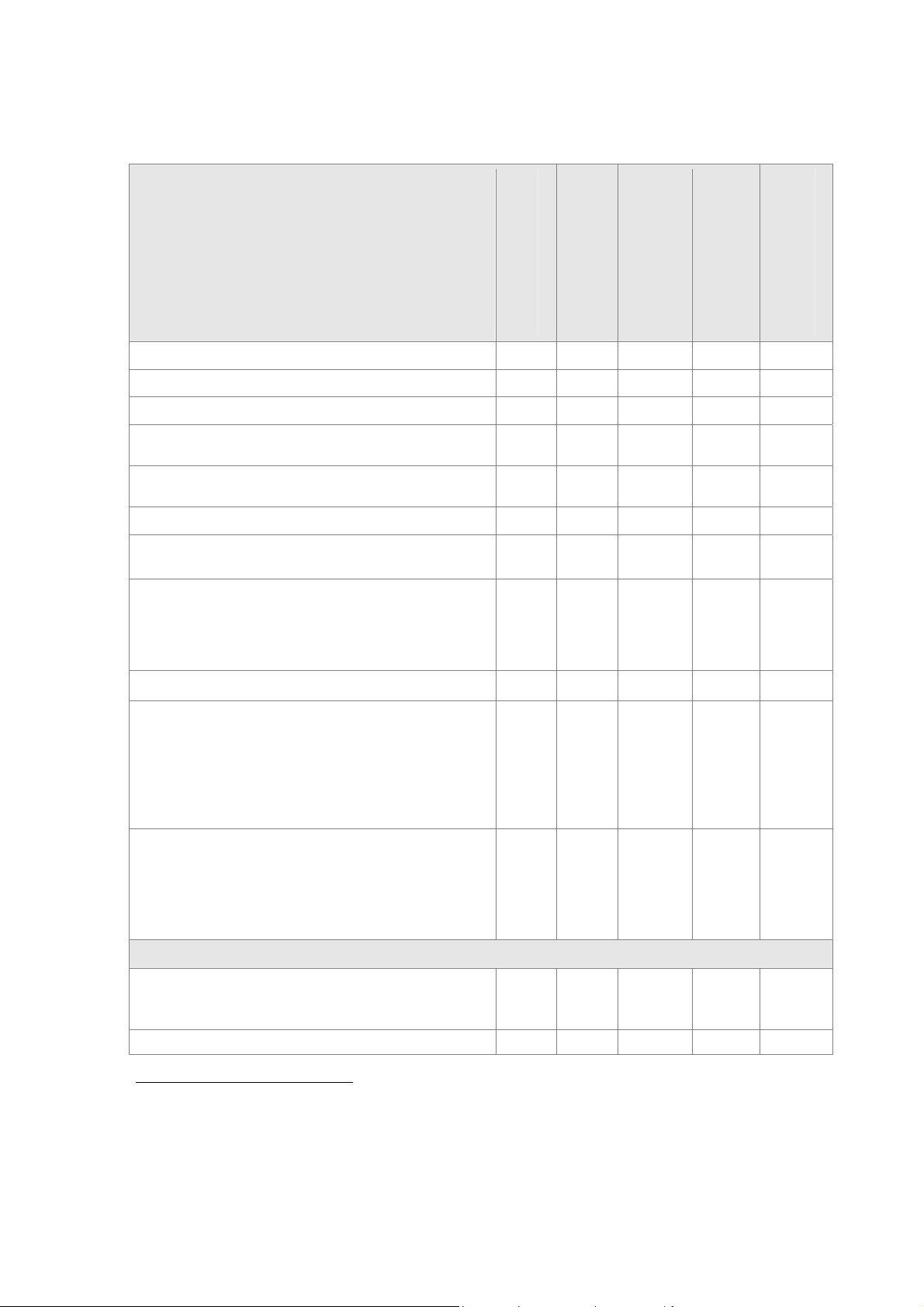
Gebruikershandleiding SYSTRAN v6 11
Functie
SYSTRAN Hoofdwoordenboek∗.
SYSTRAN Woordenboek Bedrijfsdomein
SYSTRAN Gespecialiseerde woordenboeken
Weergavemodus Naast elkaar weergeven (Internet
Explorer en Firefox).
Omvat het Larousse Woordenboek.
Woordenboek Alternatieve betekenissen∗
Omvat het SYSTRAN Woordenboek met
aanvullende uitdrukkingen
Woordenboeken maken en beheren via SYSTRAN
Dictionary Manager (SDM).
Aangepaste woordenboeken ontwikkelen gebaseerd op de
terminologie van uw bedrijf of domein.
Tweetalige of meertalige gebruikerswoordenboeken beheren.
Invoer in IntuitiveCoding van gebruikerswoordenboeken.
Vertaalprojecten beheren via SYSTRAN Translation
Project Manager (STPM)
Bron- en doelteksten naast elkaar weergeven. Revisietools
verschaffen om vertalingen aan te passen en de
vertaalkwaliteit te verbeteren.
DOC-, RTF-, TXT-, HTML-, XHTML-, en PDF-bestanden en
webpagina's vertalen. Reviseren en nabewerken.
.
Standard
SYSTRAN Personal
SYSTRAN Web Translator
SYSTRAN Office Translator
SYSTRAN Professional
SYSTRAN Professional
Basic Standard Premium
Standard Premium
Premium
Vertaalprojecten beheren die bestaan uit meerdere bestanden
in meerdere formaten.
Bijkomende revisietools leveren om de bronanalyse te
verbeteren.
Linguïstische gegevens importeren en exporteren, inbegrepen
TMX-geformatteerde bestanden.
Mogelijkheden
Documentgrootte
Grootte Gebruikerswoordenboek
∗
Mogelijk niet van toepassing op alle taalparen.
Enkel voor Frans<>Engels, Frans<>Spaans, Frans<>Italiaans, Frans<>Duits, Frans<>Portugees.
Premium
2.000
woorden
Geen
beperking
voor Web
200 200 1.000 20.000
2.000
woorden
Geen
beperking
voor Web
10.000
woorden
Geen
beperking
voor Web
Geen Geen

Gebruikershandleiding SYSTRAN v6 12
Functie
Naam Gebruikerswoordenboek
Type Gebruikerswoordenboek
Grootte Normalisatiewoordenboek
Grootte Vertaalgeheugen
Aantal gebruikerswoordenboeken die kunnen worden
geopend
Aantal vertaalgeheugens die kunnen worden geopend
Aantal normalisatiewoordenboeken die kunnen worden
geopend
Standard
SYSTRAN Personal
SYSTRAN Web Translator
Vast Vast Aanpasbaar Aanpasbaar
Tweetalig Tweetalig Tweetalig Meertalig
20.000
40.000
1 1 10 10
10
10
SYSTRAN Office Translator
SYSTRAN Professional
Premium
SYSTRAN Professional

Gebruikershandleiding SYSTRAN v6 13
Korte rondleiding langs SYSTRAN v6
De volgende paragrafen bieden een kort overzicht van de functies beschikbaar in
SYSTRAN v6.
Webpagina's vertalen in Internet Explorer en Firefox
Webpagina's in Internet Explorer of Firefox kunnen worden vertaald met behulp van de
volgende SYSTRAN v6-producten:
• SYSTRAN Web Translator
• SYSTRAN Personal
• SYSTRAN Office Translator
• SYSTRAN Professional Standard
• SYSTRAN Professional Premium
SYSTRAN v6 verschijnt in de webbrowser als een werkbalk en laat u webpagina's
vertalen terwijl u ze doorbladert. Als een pagina vertaald is, vertaalt de functie
"vlotte navigatie" automatisch alle pagina's die gekoppeld zijn aan de vertaalde pagina.
Wanneer u op één van deze koppelingen klikt, verschijnt de gekoppelde pagina
automatisch in de doeltaal die u hebt geselecteerd. Hierdoor kunt u het
web probleemloos doorbladeren in uw moedertaal.
Voor meer informatie, zie Hoofdstuk 7 Webpagina's vertalen in Internet Explorer en
Firefox, pagina 71
Tekst vertalen in Microsoft Office
Met SYSTRAN v6 kunt u tekst vertalen in Microsoft Office-toepassingen (Word,
PowerPoint, Excel en Outlook) en de opmaak van het document behouden. Deze functie is
beschikbaar in de volgende SYSTRAN v6-producten:
• SYSTRAN Personal (enkel Word)
• SYSTRAN Office Translator (Word, PowerPoint, Excel, Outlook)
• SYSTRAN Professional Standard (Word, PowerPoint, Excel, Outlook)
• SYSTRAN Professional Premium (Word, PowerPoint, Excel, Outlook)
Via de SYSTRAN toolbar kunt u vertalingen rechtstreeks vanuit elke Office-toepassing
uitvoeren. Voor bijkomende informatie, zie Instelling van toepassingen, pagina 49.

Gebruikershandleiding SYSTRAN v6 14
Tekst vertalen via de SYSTRAN Translation Toolbar
SYSTRAN v6 kan tekst vertalen uit elke Windows-toepassing door eenvoudig te
knippen/kopiëren en plakken via de SYSTRAN Translation Toolbar. Deze functie
is beschikbaar in de volgende SYSTRAN v6-producten:
• SYSTRAN Web Translator
• SYSTRAN Personal
• SYSTRAN Office Translator
• SYSTRAN Professional Standard
• SYSTRAN Professional Premium
Wanneer tekst gekopieerd werd naar de Translation Toolbar (of erin getypt werd), klik
op
gebruikt terwijl u typt, wordt de tekst vertaald terwijl u typt.
Voor meer informatie, zie Hoofdstuk 9 In andere Windows-toepassingen vertalen:
SYSTRAN Translate Toolbar, pagina 82.
om de tekst te vertalen en de vertaling weer te geven. Als u Vertalen
Geselecteerde tekst vertalen in een willekeurige Windows-toepassing
SYSTTRAN v6 kan geselecteerde tekst vertalen in elke Windows-vertaling door te drukken
op Ctrl + T nadat de SYSTRAN Translation Toolbar actief is. Deze functie is beschikbaar
in de volgende SYSTRAN v6-producten:
• SYSTRAN Personal
• SYSTRAN Office Translator
• SYSTRAN Professional Standard
• SYSTRAN Professional Premium
PDF en andere bestanden vertalen via Quick File Translator
De SYSTRAN v6 Quick File Translator verschaft een snelle vertaling van PDF-, TXT-,
Word-, RTF-, Excel-, PowerPoint-, en HTML-bestanden. Quick File Translator
is beschikbaar in de volgende SYSTRAN v6-producten:
• SYSTRAN Professional Standard
• SYSTRAN Professional Premium
Voor bijkomende informatie, zie De Translate Toolbar verbergen, pagina 85.

Gebruikershandleiding SYSTRAN v6 15
Woordenboeken maken en beheren via SYSTRAN Dictionary Manager (SDM)
Via de SYSTRAN Dictionary Manager kunt u uw eigen door de gebruiker gedefinieerde
woordenboeken maken. Deze woordenboeken kunnen worden gebruikt om de
vertaalkwaliteit te verbeteren door de software te trainen om speciale terminologie of
onderwerpen te begrijpen.
Een versie van SDM is beschikbaar in alle SYSTRAN v6-producten behalve in SYSTRAN
Web Translator. De beschikbare functies hangen af van het SYSTRAN v6-product dat u
geïnstalleerd hebt. Zie Functies van SYSTRAN Dictionary Manager, pagina 92, voor
informatie over de woordenboekfunctie die beschikbaar is in elk SYSTRAN v6-product.
De SYSTRAN Dictionary Manager is uniek en zeer intuïtief omdat deze drie niveaus van
linguïstische gegevenstypes bevat die u kunt toevoegen aan het vertaalproces. Alle
gegevens die u verschaft vullen automatisch de standaard vertalingen van de software aan
en trainen de software om specifieke termin olo gi e te vertalen gebaseerd op het onderwerp
en de context waarin u werkt. Hoe meer termen u toevoegt aan de SDM, hoe hoger de
dekking van uw terminologie in de vertaalde teksten – en een hogere dekking geeft
vertaalresultaten van betere kwaliteit
De drie niveaus van linguïstische gegevenstypes zijn gebruikerswoordenboeken,
normalisatiewoordenboeken en vertaalgeheugens.
Gebruikerswoordenboeken
De gebruikerswoordenboeken (UD's) zijn tweetalige of meertalige woordenlijsten die
gemaakt zijn door gebruikers van SYSTRAN v6 en die kunnen worden gebruikt naast
de ingebouwde woordenboeken van SYSTRAN om de vertaalkwaliteit te verbeteren.
Individuele UD-ingangen kunnen gerelateerd worden aan specifieke onderwerpen.
Geavanceerde gebruikers halen voordeel uit de extra functies die het mogelijk maken
om een domein, syntactische of semantische informatie toe te voegen aan UDingangen die de software helpen om die termen in de juiste context te vertalen.
Normalisatiewoordenboeken
Normalisatiewoordenboeken (ND's) zijn eentalige bronnen die gebruikt worden om
de brontekst te normaliseren, standaardiseren of te corrigeren voor de vertaling of
om de doeltekst te corrigeren na de vertaling. Het gebruik van ND's zorgt ervoor dat
verschillende termen of spellingen van dezelfde term consistent vertaald worden, zoals
"online" in plaats van "on-line". Via ND's kunnen gebruikers ook afwijkende termen
vertalen, zoals bij het chatten ("4u" betekent "voor u") of om acroniemen voluit te zetten
voor vertaling ("USA" voor "United States of America").
Vertaalgeheugens
Vertaalgeheugens zijn verzamelingen van zinparen, waarvan elk een bronzin en zijn
vertaling bevat, opgeslagen in een tweetalige of meertalige gegevensbank. Bedrijven,
freelancers of agentschappen die vertaalgeheugens bijhouden, kunnen deze exacte
vertalingen gebruiken door ze automatisch toe te voegen aan de SDM. De
vertaalgeheugens zijn ook incrementeel gebouwd in de STPM bij het nakijken van
vertalingen.

Gebruikershandleiding SYSTRAN v6 16
Vertaalprojecten beheren via SYSTRAN Translation Project Manager
(STPM)
De SYSTRAN Translation Project Manager is beschikbaar in de volgende producten:
• SYSTRAN Professional Standard
• SYSTRAN Professional Premium
Met de SYSTRAN Translation Project Manager kunt u de vertaalkwaliteit verbeteren
van DOC-, RTF-, TXT-, HTML-, PDF- en TMX-geformatteerd e bestanden
door invoergegevens toe te voegen aan het gebruikerswoordenboek,
woordenboekupdates te verwerken, en geavanceerde revisisietools te gebruiken
voor kwaliteitsbewaking. Deze tools omvatten woord niet gevonden en uitgehaalde
terminologierevisie, analyse van het bronbestand (origineel), revisie van de volledige
zin, gebruik van alternatieve betekenissen en andere functies om het
nabewerkingsproces te versnellen.
U kunt één enkel bestand of URL importeren (SYSTRAN Professional Standard), of
meerdere bestanden of URL's (SYSTRAN Professional Premium) met een
geïntegreerde crawling-functie en deze vertalen als een achtergrondproces. U kunt dan
de functie zinalignering van STPM gebruiken om de originele (bron-) en vertaalde
(doel-) bestanden of webpagina's naast elkaar te bekijken en met elkaar te vergelijken.
Na revisie in STMP kunt u doeldocumenten genereren met behoud van de opmaak van
de brondocumenten.
SYSTRAN v5-gebruikers: SYSTRAN MultiTranslate Utility (SMTU) is
geïntegreerd in STPM in SYSTRAN v6.

Gebruikershandleiding SYSTRAN v6 17
Hoofdstuk 3: Installatie
Voorbereiding
Upgraden van SYSTRAN v5 naar een SYSTRAN v6-product
De software installeren
Van een gedownload bestand installeren
Van de cd-rom installeren
Uw SYSTRAN v6-product installeren
Geïnstalleerde taalparen en componenten wijzigen
Een product upgraden en toevoegen
Versies samenvoegen
Activering
Automatische updates
SYSTRAN v6 verwijderen

Gebruikershandleiding SYSTRAN v6 18
Hoofdstuk 3: Installati e
Voorbereiding
Voor u het installatieproces begint, kijk even na of uw pc voldoet aan de SYSTRAN v6
vereisten die hierna volgen:
Processor
PC met Intel
equivalente AMD
Geheugen Minimum 512 MB RAM
Schrijfruimte 90 MB per taalpaar
500 MB beschikbare vrije ruimte tijdens installatie
plus bijkomende ruimte om het gedownloade
product te unzippen
Besturingssysteem Microsoft® Windows 2000 Professional, XP Home of
XP Professional
Microsoft Office Microsoft® Office® 2000, XP, 2003
[Niet vereist voor SYSTRAN Web Translator 6]
Webbrowsers Microsoft® Internet Explorer® 6.0 of hoger
(gratis download beschikbaar op
www.microsoft.com
Mozilla
(gratis download beschikbaar op www.mozilla.com
®
Pentium® 1 GHz processor, of
®
processor, of hoger
)
®
Firefox® 1.5 of hoger
)
Upgraden van SYSTRAN v5 naar een SYSTRAN v6-product
SYSTRAN v6 installeren
SYSTRAN beveelt aan dat u SYSTRAN v5 verwijdert voor u SYSTRAN v6 installeert.
Indien u om welke reden ook er de voorkeur aan geeft om uw SYSTRAN v5-product te
behouden, merk op dat SYSTRAN v6-producten onafhankelijk werken van SYSTRAN
v5-producten en naast elkaar op uw pc kunnen werken.
SYSTRAN v5-gebruikerswoordenboeken converteren naar v6gebruikerswoordenboeken
Om uw SYSTRAN v5-gebruikerwoordenboeken te converteren naar v6, importeer
gewoon elk v5-gebruikerswoordenboek naar de SYSTRAN Dictionary Manager in uw
v6-product via de functie woordenboek importeren (zie pagina 122 voor details).

Gebruikershandleiding SYSTRAN v6 19
De software installeren
Van een gedownload bestand installeren
De gedownloade kit is een automatisch uitpakbaar zip-bestand.
1. Klik op het gedownloade zipbestand en selecteer Alles uitpakken.
2. Dubbelklik op het setup.exe bestand in de installatiedirectory. De
installatiesoftware zal zoeken naar .NET Framework 1.1 op uw pc en dit
installeren indien het niet wordt gevonden. Selecteer Ik ga akkoord en klik
op Installeren om de .NET installatie te starten.
3. Klik op OK om de installatie van .NET Framework 1.1 te voltooien. Ga naar
Uw SYSTRAN v6-product installeren, hierna.
Van de bijgeleverde cd-rom of back-up cd installeren
1. Plaats de installatieschijf in het cd-rom-station. Indien Autorun niet start, klik
op het setup.exe bestand in de installatiedirectory.
2. De installatiesoftware zal zoeken naar .NET Framework 1.1 op uw pc en dit
installeren indien het niet wordt gevonden. Indien .NET Framework 1.1 of
hoger al op uw computer geïnstalleerd is, ga naar Uw SYSTRAN v6-product
installeren , pagina 20.
3. Selecteer Ik ga akkoord en klik op Installeren om de .NET installatie te
starten.
4. De voortgang van de installatie van .Net Framework wordt aangegeven
door een voortgangsbalk.

Gebruikershandleiding SYSTRAN v6 20
5. Klik op OK om de .NET Framework 1.1 installatie te voltooien.
Ga verder met de installatie in Uw SYSTRAN v6-product installeren, hierna.
Uw SYSTRAN v6-product installeren
Nadat .NET Framework geïnstalleerd is op uw pc, is de installatiesoftware klaar om de
SYSTRAN v6-software te installeren:
1. Klik op Volgende op het SYSTRAN – InstallShield Wizard
Welkomstvenster.

Gebruikershandleiding SYSTRAN v6 21
2. Klik op Ja op het Licentie-overeenkomstscherm.

Gebruikershandleiding SYSTRAN v6 22
3. Voer een Gebruikersnaam, Bedrijfsnaam en Serienummer in. Klik op
Volgende.
Indien u uw product verkreeg via een download of een Back-up-cd, zoek
naar het serienummer in de orderbevestiging die naar u werd gemaild.
Indien u een cd-rom-product gekocht hebt, staat het serienummer binnenin
op het doosje. Indien u een back-up-cd gekocht hebt van onze online
winkel, kan uw serienummer ook verschijnen op de voorkant van de backup-cd. Klik op Volgende.

Gebruikershandleiding SYSTRAN v6 23
4. Selecteer Voltooien. Accepteer de locatie van de bestemmingsmap tenzij
u een geavanceerde gebruiker bent. Klik op Volgende.
Indien u Aangepaste installatie selecteert, selecteer het vakje voor elke te
installeren functie en taalpaar. Deselecteer componenten en taalparen die u
niet wilt installeren.

Gebruikershandleiding SYSTRAN v6 24
5. Klik op Volgende om de installatie te starten. De voortgangsbalk geeft de
installatiestatus weer.
6. Klik op Voltooien om de installatie te voltooien.
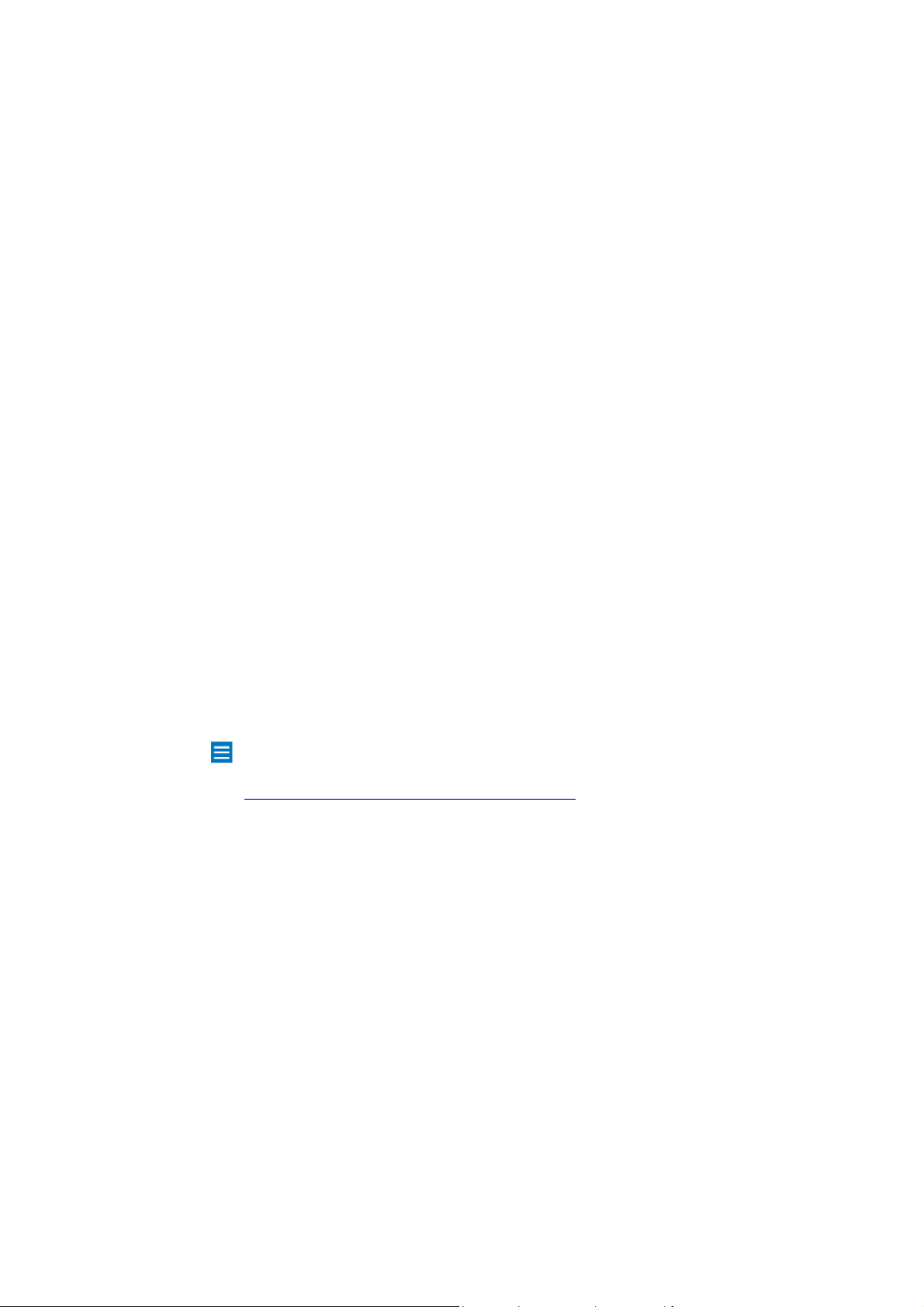
Gebruikershandleiding SYSTRAN v6 25
Uw product activeren
Indien u uw SYSTRAN v6-product nog niet geactiveerd hebt, zal een dialoogvenster
activering worden weergegeven wanneer u de software start. U kunt het product online
(via het Internet) of per telefoon activeren.
Online activeren
1. Zorg ervoor dat uw computer verbonden is met het Internet.
2. In het dialoogvenster Wizard SYSTRAN Productactivering, selecteer Uw
product nu activeren en klik op Volgende. Er verschijnt een nieuw
dialoogvenster. Vul de vereiste velden in (gedrukt in het vet).
3. Klik op Volgende. Uw activeringsaanvraag wordt naar SYSTRAN
verzonden. U zult een e-mail ontvangen met een Activeringsnummer.
4. Voer het activeringsnummer in het dialoogvenster in en klik op Volgende.
5. Klik op Afsluiten. Uw product is geactiveerd.
Per telefoon activeren
1. Klik op Per telefoon activeren. Er verschijnt een nieuw dialoogvenster.
2. Bel naar SYSTRAN op het telefoonnummer dat in het dialoogvenster staat.
3. Voer het activeringsnummer geleverd door SYSTRAN in het dialoogvenster
in en klik op Volgende.
4. Klik op Afsluiten. Uw product is geactiveerd.
Indien u problemen ondervindt bij het activeren van uw SYSTRAN-product,
neem contact op met SYSTRAN Technische ondersteuning op:
http://www.systransoft.com/contact/Windows.html
.
Geïnstalleerde taalparen en componenten wijzigen
1. Klik op de Windows Startknop en selecteer Configuratiescherm.
2. Selecteer Software.
3. Selecteer SYSTRAN. Klik op Wijzigen/Verwijderen.
4. Selecteer SYSTRAN. Wanneer de SYSTRAN InstallShield Wizard
verschijnt, selecteer Wijzigen en klik op Volgende.
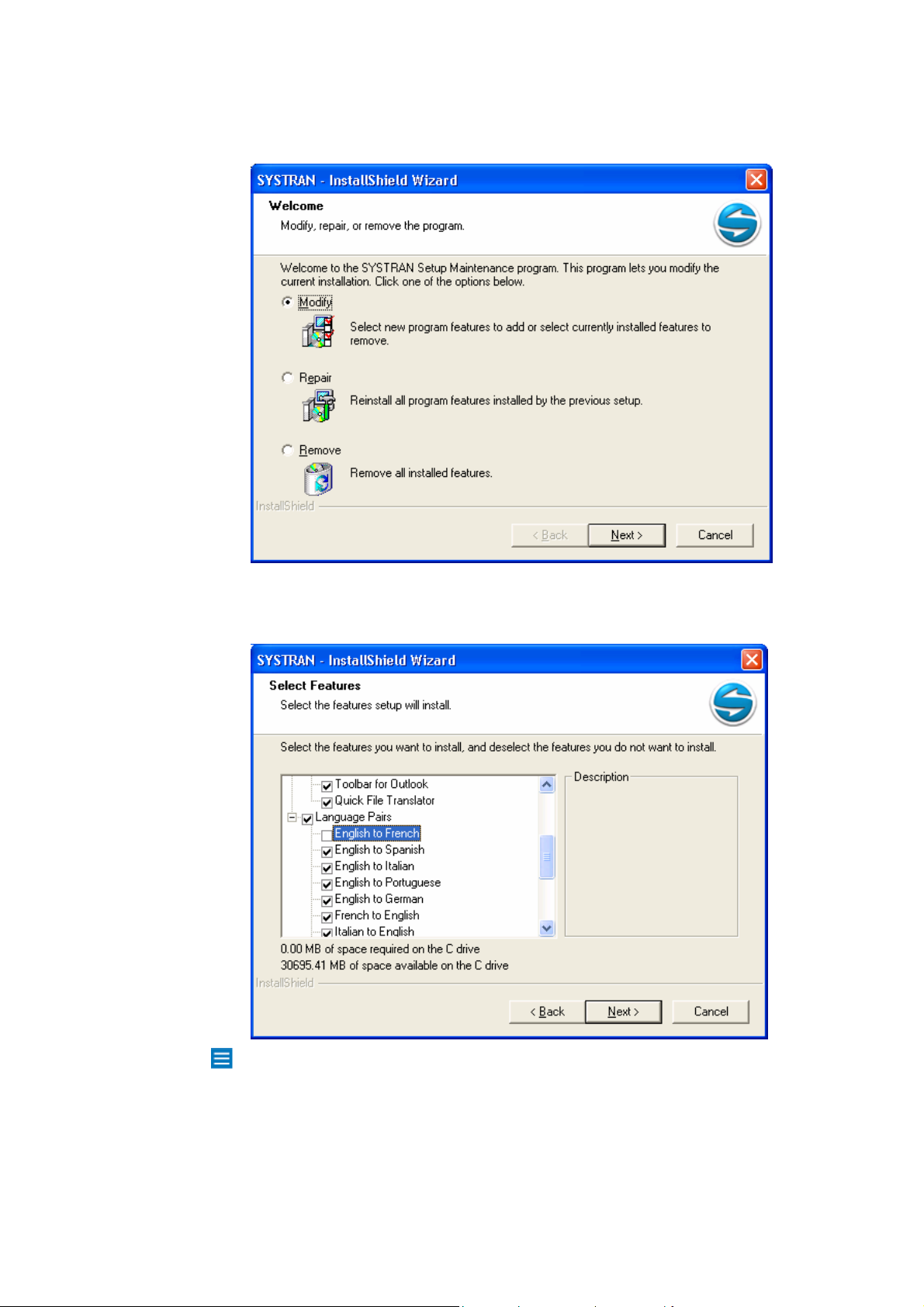
Gebruikershandleiding SYSTRAN v6 26
5. Selecteer het vakje voor elk taalpaar en/of component die u w ilt installeren.
Deselecteer het vakje voor elk taalpaar en/of component
die u wilt verwijderen. Klik op Volgende.
Elk taalpaar vereist tot 90 MB schijfruimte. Indien u een beperkte schijfruimte
hebt, moet u enkel die taalparen die u denkt te gebruiken installeren en nieuwe
taalparen later toevoegen naarmate vereist.
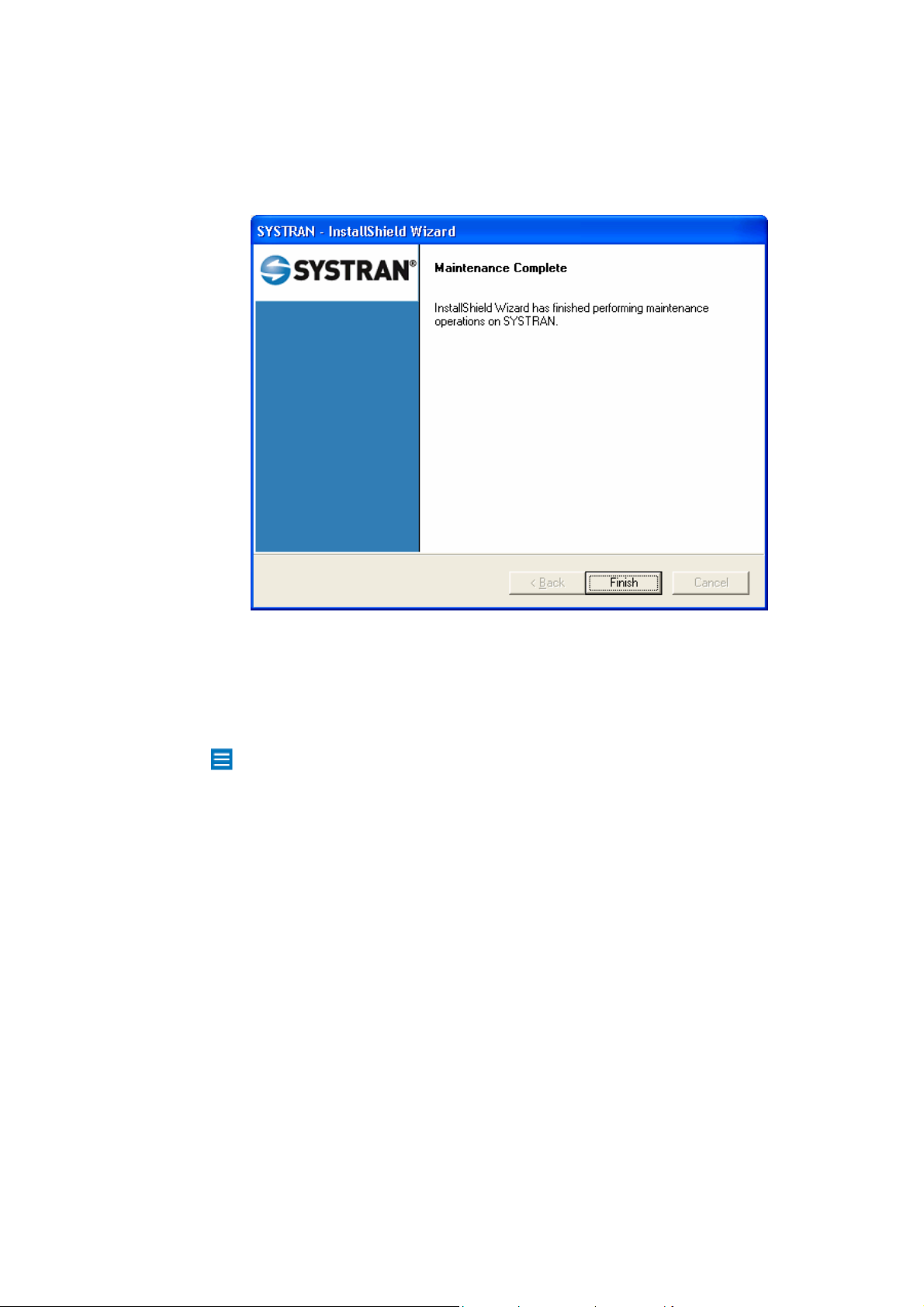
Gebruikershandleiding SYSTRAN v6 27
6. Wanneer de installatie/verwijdering van het taalpaar en/of component
voltooid is, klik op Afsluiten.
Product toevoegen
Er bestaan definitieve procedures om nieuwe SYSTRAN-producten aan uw installatie
toe te voegen, afhankelijk van de manier waarop u deze producten verkregen hebt.
Merk op dat indien u uw SYSTRAN taalpa(a)r(en) niet wijzigt, u gewoon een
nieuwe licentie moet toevoegen (zie Licentiebeheer op pagina 63) en wijzig uw
installatie zoals nodig (zie Geïnstalleerde taalparen en componenten wijzigen op
pagina 25).
Upgraden van SYSTRAN cd-rom's/dvd's
Verschillende scenario's zijn van toepassing wanneer u aan uw SYSTRAN-installatie
toevoegt, afhankelijk van het type softwarepakketten die erbij betrokken zijn.
Twee enkele cd/dvd producten combineren
1. Voeg de nieuwe licentie toe zoals beschreven in Licentiebeheer op pagina
63.
2. Ga verder zoals beschreven in Geïnstalleerde taalparen en componenten
wijzigen op pagina 25.

Gebruikershandleiding SYSTRAN v6 28
Een enkel cd/dvd-product combineren met een 2-cd product
1. Voeg de nieuwe licentie toe zoals beschreven in Licentiebeheer op pagina
63.
2. Zorg ervoor dat u de installatie start vanaf het 2-cd product en ga
vervolgens verder zoals beschreven in Geïnstalleerde taalparen en
componenten wijzigen op pagina 25.
Installeren vanaf gedownloade installatiekits
1. Unzip het installatiebestand naar een directory naar keuze.
2. Start het programma SYSTRANMerge dat in de installatiedirectory staat.
3. Start het bestand setup.exe in de installatiedirectory.
4. Voeg de nieuwe licentie toe zoals beschreven in Licentiebeheer op pagina
63.
5. Ga verder zoals beschreven in Geïnstalleerde taalparen en componenten
wijzigen op pagina 25.
Voor details die eigen zijn aan andere configuraties, zie "Producten samenvoegen" op
de SYSTRAN website (http://www.systransoft.com/contact/Windows.html
).
Activering
Zie Een licentie activeren, pagina 65 om uw product te activeren.
Automatische updates
Uw SYSTRAN v6-product omvat een automatische updatefunctie die het mogelijk
maakt om van de laatste updates te genieten. Het updatemechanisme kan automatisch
controleren op updates wanneer u verbonden bent met het Internet of het kan
handmatig worden gebruikt.
Om het automatisch updatemechanisme in te stellen:
1. Klik op de Windows Start knop en selecteer vervolgens Alle programma's,
Programma updates. De InstallShield Update Manager wordt
weergegeven.U kunt vanuit dit scherm handmatig controleren op nieuwe
updates, de automatische updates inschakelen of uitschakelen, de
frequentie van het controleren op updates bepalen en andere
updateparameters instellen.

Gebruikershandleiding SYSTRAN v6 29
SYSTRAN v6 verwijderen
Gebruik de standaard Windows verwijderen om SYSTRAN v6 van uw pc te
verwijderen.
1. Selecteer Start, Configuratiescherm, Software.
2. Selecteer SYSTRAN. Klik op Wijzigen/Verwijderen.
3. Selecteer Verwijderen in het Welkom-dialoogvenster.
4. Bevestig de verwijdering van alle componenten.
5. Volg de aanwijzigen op het scherm om het verwijderen te voltooien.

Gebruikershandleiding SYSTRAN v6 30
Hoofdstuk 4:
Het vertalen beginnen
Aan de slag
Vertalen via de SYSTRAN Translation Toolbar
Een term opzoeken via de SYSTRAN Translation Toolbar
Geselecteerde tekst vertalen in een willekeurige Windows-toepassing
Bestanden vertalen
Een webpagina vertalen

Gebruikershandleiding SYSTRAN v6 31
Hoofdstuk 4: Het vertalen beginnen
Aan de slag
Het is eenvoudig om uw bestanden te beginnen vertalen met SYSTRAN v6. Het
grootste gedeelte van het vertaalwerk zal één of meer van de volgende activiteiten
omvatten:
• Vertalen via de SYSTRAN Translation Toolbar.
• Een term opzoeken via de SYSTRAN Translation Toolbar.
• Geselecteerde tekst vertalen in een willekeurige Windows-toepassing.
• Een volledig bestand vertalen.
• Een webpagina vertalen.
Dit hoofdstuk geeft basisaanwijzingen voor het vertalen via SYSTRAN v6. Meer
gedetailleerde informatie staat in de rest van deze gebruikershandleiding.
Vertalen via de SYSTRAN Translation Toolbar
1. Klik op het pictogram Translation Toolbar op het bureaublad van de pc,
of klik op
SYSTRAN, SYSTRAN Translation Toolbar. De Translation Toolbar
Start op de Windows Taakbalk en ga naar Alle programma's,
verschijnt.
Keuzelijst
Brontaal
Keuzelijst Doeltaal
2. Gebruik de keuzelijst Brontaal om een brontaal te selecteren.
3. Gebruik de keuzelijst Doeltaal om een doeltaal te selecteren.
4. Voer de tekst in het linkervenster van de Translation Toolbar in.

Gebruikershandleiding SYSTRAN v6 32
5. Klik op
De vertaalde tekst verschijnt in het rechtervenster van de
Translation Toolbar.
Snelkoppeling
1. Voer de te vertalen tekst in het linkervenster van de Translation Toolbar in.
2. Druk op Ctrl+T. De vertaalde tekst verschijnt in het rechtervenster van de
Translation Toolbar.
U kunt de toetsenbordsnelkoppeling wijzigen in het dialoogvenster Opties.
Gebruikers van Firefox willen mogelijk de snelkoppeling Ctrl+T wijzigen om
conflicten met het gebruik van die snelkoppeling in Firefox te vermijden. Zie
Instelling van toepassingen, pagina 49.
Een term opzoeken via de SYSTRAN Translation Toolbar
U kunt een term opzoeken in de geïnstalleerde woordenboeken via de SYSTRAN
Translation Toolbar of via de SYSTRAN werkbalken die zijn toegevoegd aan uw
Windows-toepassingen, afhankelijk van welk SYSTRAN v6-product(en) geïnstalleerd
en geactiveerd is(zijn) op uw pc.
Indien u de SYSTRAN Translation Toolbar of de Toolbar voor webbrowsers gebruikt:
1. Voeg een term in het vak
2. Klik op
De resultaten worden weergegeven in het tabblad
Opzoeken van de uitgevouwen Translation Toolbar.
op de werkbalk in.
Screenshots with
dictionary lookup
results to be redone

Gebruikershandleiding SYSTRAN v6 33
Indien u een Microsoft Office-toepassing (Word, PowerPoint, Excel, of Outlook) gebruikt:
1. Voeg een term in het vak
2. Druk op Enter. De resultaten worden weergegeven in het tabblad
Opzoeken van de uitgevouwen Translation Toolbar.
De SYSTRAN Werkbalk voor Word is niet beschikbaar in SYSTRAN Web Translator.
De SYSTRAN Werkbalken voor Excel, PowerPoint en Outlook zijn niet beschikbaar in
SYSTRAN Web Translator en SYSTRAN Personal.
op de werkbalk in.
Geselecteerde tekst vertalen in een willekeurige Windows-toepassing
Gebruik deze methode om tekst te vertalen in andere toepassingen dan Microsoft
Word, Excel, PowerPoint of Outlook:
1. Open een Windows-toepassing.
2. Selecteer tekst om te vertalen.
3. Druk op Ctrl+T. Een venster in de rechteronderkant van het scherm zal de
vertaalstatus weergeven. Wannee r de tekst vertaald is, verschijnt deze in
het statusvenster.
4. Klik in het statusvenster om de vertaalde tekst weer te geven in de SYSTRAN
Translation Toolbar. De brontekst zal in het linkervenster verschijnen, met de
vertaalde tekst aan de rechterkant.

Gebruikershandleiding SYSTRAN v6 34
5. Om de vertaalde tekst rechtstreeks in een toepassing te plakken, ga naar
de toepassing, plaats de cursor op de invoegpositie en druk op Ctrl+V.
De toetsenbordsnelkoppeling Ctrl + T is niet beschikbaar in SYSTRAN Web
Translator.
Bestanden vertalen
Uw opties voor het vertalen van een volledig bestand hangen af van welke SYSTRAN
v6-producten op uw pc geïnstalleerd en geactiveerd zijn.
SYSTRAN Personal
Indien u SYSTRAN Personal gebruikt, kunt u een Word-bes t an d met éé n klik vertalen.
1. Open een Word-bestand.
2. Klik op
nieuw venster.
SYSTRAN Office Translator
Indien u SYSTRAN Office Translator gebruikt, kunt u een Word-, Excel-, of
PowerPoint-bestand of een Outlook-bericht met één klik vertalen:
1. Open een Word-, Excel-, of PowerPoint-bestand of een Outlook-bericht.
2. Klik op
verschijnt in een nieuw venster.
SYSTRAN Professional Standard of Premium
Indien u SYSTRAN Professional Standard of Professional Premium gebruikt, kunt u
een bestand vertalen via één van de bovenstaande methodes, of kunt u meerdere
bestanden en directories van de Windows Verkenner vertalen. Zie De Quick File
Translator gebruiken, pagina 87 voor meer informatie.
1. Open Windows Verkenner en zoek een bestand (of bestanden) om te
vertalen.
. Een vertaalde versie van het bestand verschijnt in een
. Een vertaalde versie van het bestand of het bericht
2. Klik met de rechtermuisknop op het bestand(en) of een directory. Selecteer
SYSTRAN Translate uit het popup-menu. Een dialoogvenster Opslaan als
wordt weergegeven.

Gebruikershandleiding SYSTRAN v6 35
3. Selecteer een bron- en een doeltaal.
4. Klik op Bladeren om een locatie te selecteren voor het(de) vertaalde
bestand(en). De standaard is om het(de) vertaalde bestand(en) op dezelfde
plaats als het(de) originele bestand(en) te plaatsen.
5. Klik op Vertalen om het vertaalproces te beginnen.
6. Selecteer Klikken om de vertaling weer te geven om het (de) vertaalde
bestand(en) in de juiste Windows-toepassing te openen.
Een webpagina vertalen
Het is eenvoudig om een webpagina te vertalen en alle pagina's waarnaar u kunt
koppelen vanaf deze pagina. Alle SYSTRAN v6-producten vertalen webpagina’s
op dezelfde manier.
1. Open een webpagina.
2. Klik op
3. Indien de optie Vlotte navigatie geactiveerd is (zie Instelling van
toepassingen pagina 49) zal SYSTRAN elke pagina vertalen waarnaar u
linkt vanaf de vertaalde webpagina.
. Er verschijnt een vertaalde versie van de webpagi n a.

Gebruikershandleiding SYSTRAN v6 36
Hoofdstuk 5:
Gebruik van de SYSTRAN Toolbar
De SYSTRAN Toolbar
Werkbalk voor Internet Explorer en Firefox
Werkbalk voor Microsoft Office
SYSTRAN Translation Toolbar
SYSTRAN-werkbalkknoppen
Het SYSTRAN-pictogram
De SYSTRAN Toolbar gebruiken
De opzoekfunctie gebruiken
Een term opzoeken in Microsoft Office
Een term opzoeken in Internet Explorer, Firefox of rechtstreeks vanaf de
Translation Toolbar
De Woordenboek-opzoekresultaten begrijpen
"On-the-fly" opzoeken
Een nieuwe woordenboekingang maken
Een nieuw woordenboek maken van de opzoekgegevens

Gebruikershandleiding SYSTRAN v6 37
p
p
Hoofdstuk 5: De SYSTRAN Toolbar gebruiken
De SYSTRAN Toolbar
De SYSTRAN Toolbar is geïntegreerd in specifieke Windows-toepassingen
(Zie Tabel 1, pagina 10) wanneer u een SYSTRAN v6-product installeert. Deze kan
ook worden gebruikt als een zwevende werkbalk om geselecteerde tekst te vertalen
in elke Windows-toepassing.
De Werkbalk omvat Bron (origineel) en Doel (vertaalde) taalselectie, de knop Vertalen,
Woordenboek Opzoeken en toegang tot de instellingen Opties. In SYSTRAN v6
Professional-producten, bevat de SYSTRAN Toolbar ook toegang via één kn op to t de
SYSTRAN Translation Project Manager (STPM) voor beheer van vertalingen naast
elkaar.
De SYSTRAN Toolbar heeft een gelijkaardig uitzicht en functies in alle Windowstoepassingen.
Alle knoppen op de SYSTRAN Toolbar hebben knopinfo. Als u de muisaanwijzer
op een knop zet, identificeert een popup de functie
van deze knop.
Werkbalk voor Internet Explorer en Firefox
Klik om vertaling
om te keren
Selecteer doeltaal
Werkbalk voor Microsoft Office
Klik om vertaling
om te keren
Selecteer doeltaal
Selecteer brontaal
Zoek een term op.
Voer een term in
om op te zoeken.
Open in STPM
Klik om te vertalen
Hel
Open in STPM
Klik om te vertalen
Hel
Stel opties in

Gebruikershandleiding SYSTRAN v6 38
p
ere
SYSTRAN Translation Toolbar
Selecteer brontaal
Voer een term in
om op te zoeken.
Vouw de werkbalk samen of uit
Hel
Klik om vertaling om te
Selecteer doeltaal
k
n
Klik om te vertalen
SYSTRAN-werkbalkknoppen
Selecteer een brontaal
Selecteer een doeltaal
Keer de bron- en doeltalen om.
Vertaal de tekst.
In Internet Explorer, Firefox, en de Translation
Toolbar: Voer in dit veld een term in om op te zoeken.
Klik op Opzoeken om de betekenissen van de term
weer te geven.
In Microsoft Office-toepassingen: Voer een term in om
op te zoeken. Klik op Enter om de betekenissen van
de term weer te geven.
Stel toepassingsinstellingen en vertaalopties in.
Beheer product- en taalpaarlicenties.
Zoek een term op.
Stel uw opties in
Verticale of
horizontale
weergave
Open het helpsys teem.
Vouw de SYSTRAN Toolbar uit of samen.
Verticale of horizontale weergave van bron- en
doelvensters.

Gebruikershandleiding SYSTRAN v6 39
Het SYSTRAN-pictogram
Het pictogram verschijnt in het systeemvak (linkeronderhoek van uw scherm)
wanneer de SYSTRAN Toolbar gestart wordt of wanneer een vertaling wordt
uitgevoerd via de SYSTRAN Toolbar in één van de pc-toepassingen.
• Dubbelklik op het pictogram
om de SYSTRAN Translation Toolbar te
openen in een uitgevouwen modus.
• Klik met de rechtermuisknop op het pictogram
om een popup-menu te
openen waarmee u het volgende kunt doen:
De SYSTRAN Translation Toolbar stoppen om geheugenbronnen te beperken
De huidige modus van de werkbalk weergeven
Geselecteerde tekst in de huidige toepassing vertalen
Het dialoogvenster Opties openen
De SYSTRAN Toolbar gebruiken
De volgende procedure beschrijft het typisch gebruik van de SYSTRAN Toolbar:
1. Selecteer een brontaal uit de keuzelijst. De
brontalen die beschikbaar zijn in deze lijst hangen af
van de geïnstalleerde en geactiveerde taalpaketten op de pc.
U kunt Taaldetectie inschakelen in de instellingen van Opties
(zie Hoofdstuk 6, Uw globale opties instellen) om SYSTRAN v6
automatisch de brontaal te laten detecteren.
2. SYSTRAN v6 zal de laatste doeltaal die gebruikt
werd voor de geselecteerde brontaal weergeven in
de doeltaal-keuzelijst. Selecteer uit de lijst als u de
tekst naar een andere taal wilt vertalen.
De doeltalen die beschikbaar zijn in deze lijst hangen af van de
geïnstalleerde taalpaketten en de geselecteerde brontaal.
Dubbelklik op de taalpaarpijl tussen de taalselectieknoppen om de
bron/doel-taalselectie om te keren.
3. Klik op
om de vertaling uit
te voeren. Er verschijnt een
voortgangsbalk in de
rechteronderkant van het scherm om
de vertaalvoortgang weer te geven.
Klik op
om de vertaling te
annuleren.

Gebruikershandleiding SYSTRAN v6 40
De opzoekfunctie gebruiken
De functie Opzoeken laat u zoeken naar betekenissen voor een taalterm in de
volgende woordenboeken:
• SYSTRAN Hoofdwoordenboek
• SYSTRAN Gespecialiseerde woordenboeken
• Gebruikerswoordenboeken (UD)
• Bijkomende woordenboeken afhankelijk van het geïnstalleerde product en
het geselecteerde taalpaar, mogelijk hebt u ook toegang tot elektronische
woordenboeken van derden op de pc.
Wenneer u een term opzoekt, zoekt de software ernaar in de woordenboeken van
het geselecteerde taalpaar evenals in de woordenboeken va n he t omge ke e rd e
taalpaar. Hierdoor kunt u de tool Opzoeken gebruiken als een vertaalassistent die
verschillende betekenissen levert voor brontermen, of wanneer een vertaling
nagekeken wordt, om te controleren dat de betekenis voorgesteld door SYSTYRAN
overeenkomt met de betekenis in de brontekst.
Een term opzoeken in Microsoft Office
Om een term op te zoeken in een Microsoft Office-toepassing (Word, PowerPoint,
Excel, Outlook), voer deze in in het vak
Toolbar.
Druk op Enter. Een lijst van betekenissen wordt weergegeven in het tabblad
Opzoeken van de uitgevouwen Translation Toolbar.
Voer een woord in
op de SYSTRAN

Gebruikershandleiding SYSTRAN v6 41
De lijst van voorgestelde definities kan worden uitgevouwen
of samengevouwen
om de invoergegevens onder elke kopbalk te verbergen of weer te geven.
• Indien een vermelde vertaling in één van uw gebruikerswoordenboeken staat,
klik op de hyperlink om de ingang in SDM weer te geven.
• Indien u naar verschillende termen gezocht hebt, kunt u tussen de definities
navigeren met behulp van de knoppen
in de rechterbovenhoek van het
tabblad Opzoeken. Indien een pijl groen is, kunnen meer invoergegevens
worden gevonden in de aangegeven richting.
Een term opzoeken in Internet Explorer, Firefox of rechtstreeks vanaf de
Translation Toolbar
Om een term op te zoeken in Internet Explorer, Firefox en andere niet-Office Windowstoepassingen, of rechtstreeks vanaf de SYSTRAN Translation Toolbar, voer de term in
het vak
automatische voltooiingsmechanisme een lijst weer van mogelijk overeenkomende
items.
in op de werkbalk. Als u tekst invoert in het vak, geeft het
Voer een woord in
Klik om een woord op te zoeken

Gebruikershandleiding SYSTRAN v6 42
Selecteer de gewenste term en klik vervolgens op
worden weergegeven in het tabblad Opzoeken van de uitgevouwen Werkbalk.
. De resultaten
De lijst van voorgestelde definities kan worden uitgevouwen
om de invoergegevens onder elke kopbalk te verbergen of weer te geven.
• Indien een vermelde vertaling in één van uw gebruikerswoordenboeken staat,
klik op de hyperlink om de invoer in SDM te openen.
• Indien u naar verschillende termen gezocht hebt, kunt u tussen de definities
navigeren met behulp van de knoppen
tabblad Opzoeken. Indien een pijl groen is, kunnen meer invoergegevens
worden gevonden in de aangegeven richting.
in de linkerbovenhoek van het
of samengevouwen

Gebruikershandleiding SYSTRAN v6 43
De Woordenboek-opzoekresultaten begrijpen
SYSTRAN v6 verschaft heel wat informatie in de lijst van betekenissen voor een
opgezochte term. Elke ingang kan informatie bevatten over het domein, gebruik,
taalniveau en grammaticale categorie van de ingang.
Zie Codes voor Opzoekresultaten, pagina 148, voor meer gegevens over de
codes die kunnen verschijnen in uw opzoekresultaten.

Gebruikershandleiding SYSTRAN v6 44
"On-the-fly" opzoeken
U kunt de functie Opzoeken gebruiken voor het "On-the-fly" opzoeken van
geselecteerde tekst in een willekeurige Windows-toepassing:
1. Selecteer het gewenste taalpaar en richting middels de SYSTRAN Toolbar.
2. Markeer een term in de Windows -t oe passing.
3. Druk op Ctrl+L. De Translation Toolbar geeft betekenissen van de geselecteerde
term weer.
In Internet Explorer, Firefox, Word, PowerPoint en Excel (afhankelijk van uw v6product) kunt u ook met de rechtermuisknop klikken op de term en Opzoeken
selecteren uit het popup-menu.
Zie Tabel 1, pagina 10 voor meer informatie.
De toetsenbordsnelkoppeling Ctrl + L is niet beschikbaar in SYSTRAN Web
Translator.
Een nieuwe woordenboekingang maken
1 Selecteer op het tabblad Opzoeken om een ingang toe te
voegen aan uw gebruikerswoordenboek. Het dialoogvenster Nieuwe
woordenboekingang opent zich. Het Bron vak geeft de tekst weer die is
ingevoerd in het veld Opzoeken op de SYSTRAN Toolbar.
Indien u geen gebruikerswoordenboek beschikbaar hebt of indien u
Nieuw woordenboek selecteert, zal SYSTRAN v6 het dialoogvenster
Nieuw woordenboek weergeven. U moet de invoer in dit dialoogvenster
voltooien om een woordenboek te maken voor u uw nieuw item kunt
toevoegen (zie Een nieuw woordenboek ma ke n va n de
opzoekgegevens, pagina 45).
2 Voer de vertaling in van de term in het vak Vertaling.
3 De vervolgkeuzelijst Woordenboek bevat alle huidige
gebruikerswoordenboeken (UD’s) die de ges electeerde bron
bron items ondersteunen. Selecteer een UD waaraan het nieuwe item
taal of taal
moet worden toegevoegd.

Gebruikershandleiding SYSTRAN v6 45
4. Klik op Opslaan. Het item wordt toegev oegd a an de ges elec t eer d e U D
en de UD wordt opgeslagen. Als er een codeerfout optreedt, wordt een
foutbericht weergegeven en wordt u gevraagd om het item te openen
voor bewerking.
Een nieuw woordenboek maken van de opzoekgegevens
Een nieuw woordenboek maken:
1. Kies Nieuw woordenboek uit de keuzelijst Woordenboek in het
dialoogvenster Nieuwe woordenboekingang
2. Het dialoogvenster Nieuw woordenboek wordt weergegeven. Voer
informatie in over het woordenboek en klik op Maken. De velden
in vet zijn vereist.

Gebruikershandleiding SYSTRAN v6 46
3. Wanneer het dialoogvenster Nieuwe woordenboekingang verschijnt, klik
op Opslaan.
Voor meer informatie over het maken van een nieuw woordenboek, zie Een
nieuwe woordenboekingang maken, pagina 102.

Gebruikershandleiding SYSTRAN v6 47
Hoofdstuk 6:
Uw opties instellen
SYSTRAN Globale opties
Instelling van toepassingen
Vertaalopties
Bronnen
Filteropties
Taalopties
Indicatoropties
Profielen
Licentiebeheer
Een licentie toevoegen
Een licentie activeren
Een licentie verwijderen

Gebruikershandleiding SYSTRAN v6 48
Hoofdstuk 6: Uw globale opties instellen
De opties kunnen worden ingesteld in alle SYSTRAN v6-producten:
SYSTRAN Web Translator
SYSTRAN Person al
SYSTRAN Off ice Translator
SYSTRAN Professional Standard
SYSTRAN Professional Premium
Klik op op de SYSTRAN Werkbalk om de opties in te stellen voor het
gebruik van SYSTRAN v6 in uw Windows-toepassingen. U kunt uw opties instellen
en uw product- en taalpaarlicenties beheren in één enkel dialoogvenster, waardoor
ze beschikbaar zijn in al uw geïnstalleerde SYSTRAN v6-producten.
SYSTRAN Globale opties
Het SYSTRAN-dialoogvenster Globale opties bevat drie tabbladen: Instelling van
toepassingen, Vertaalopties en Licentie. De opties
beschikbaar op elk tabblad hangen af van het SYSTRAN v6-product
dat u geïnstalleerd hebt.
Elk tabblad heeft een boomweergave van de optie-instellingen in het linkervens ter.
• Elk deel in de boomweergave kan worden samengevouwen of opengevouwen.
• Selecteer een optie in het linkervenster om zijn instellingen weer te geven in
het rechtervenster.
Vermits de Vertaalopties kunnen verschillen in functie van de bron- en doeltalen,
is het zeer goed mogelijk dat bepaalde opties niet beschikbaar zijn. Bijvoorbeeld
de optie Chinese landlokalisering verschijnt enkel als u het taalpaar EngelsChinees geïnstalleerd hebt.

Gebruikershandleiding SYSTRAN v6 49
Instelling van toepassingen
Gebruik dit tabblad om opties in te stellen voor hoe SYSTRAN v6 wordt gebruikt in uw
Windows-toepassingen.
Een of symbool naast een item in de volgende paragrafen geeft de
standaard instelling aan.

Gebruikershandleiding SYSTRAN v6 50
Instelling Optie Definitie/Keuzes
Algemeen
Globale
snelkoppelingen
[Niet beschikbaar in Web
Translator]
[Niet beschikbaar in Web
Translator]
Taal gebruikersinterface
Translation Toolbar
Vertalen inschakelen
terwijl u typt
Vertalingssnelkoppeling
inschakelen
Opzoeksnelkoppeling
inschakelen
Wanneer ingeschakeld,
druk op de vertaalsneltoets
in een willekeurige
toepassing om de
geselecteerde tekst te
vertalen.
Ctrl+T is de standaard
toetsenbordsneltoets. Indien
u CTRL+T niet wilt
gebruiken, gebruik de
vervolgkeuzelijst om een
ander teken of functietoets
te kiezen.
Wanneer ingeschakeld,
druk op de opzoeksneltoets
in een willekeurige
Windows-toepassing om de
geselecteerde term op te
zoeken in de beschikbare
woordenboeken.
Ctrl+L is de standaard
toetsenbordsneltoets. Indien
u CTRL+L niet wilt
gebruiken, gebruik de
vervolgkeuzelijst om een
ander teken of functietoets
te kiezen.
De interfacetaal bepalen.
Tekst automatisch vertalen
terwijl u typt in het
bronvenster van de
Translation Toolbar na een
aangegeven idle-tijd.
Gebruik de toetsen
om
een vertragingstijd in te
stellen voor de vertaling
terwijl u typt.
Tip van de dag
weergeven
Laden bij het opstarten
van Windows
Ja of Nee Tip van de dag weergeven
bij het opstarten.
Ja of Nee De Tr an slation Toolbar
laden om op de achtergrond
te draaien wanneer u
Windows start.
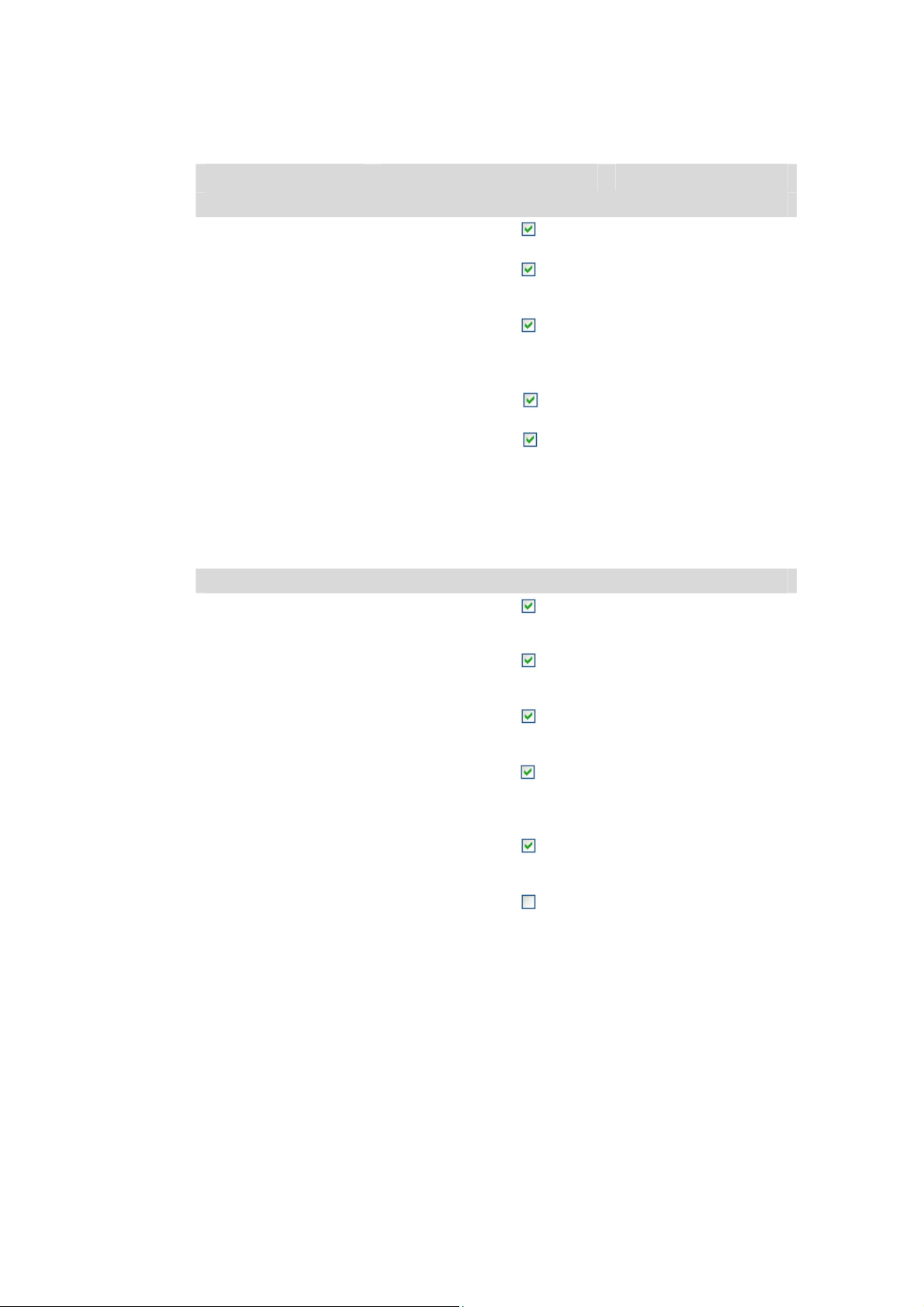
Gebruikershandleiding SYSTRAN v6 51
Instelling Optie Definitie/Keuzes
Webbrowser Werkbalken
Internet Explorer Taaldetectie
inschakelen
Vlotte navigatie
Vertaald document
weergeven in:
Firefox Taaldetectie
inschakelen
Vlotte navigatie
Vertaald document
weergeven in:
Microsoft Office Werkbalken
Word
[Niet beschikbaar in Web
Translator]
Outlook
[Niet beschikbaar in Personal of
Web Translator]
Taaldetectie
inschakelen
Taaldetectie
inschakelen
Het vertaalde
onderwerp toevoegen
Thread vertalen
Kopie van de
originele e-mail
behouden
Voorheen vertaald
bericht behouden
Automatische taaldetectie
van webpagina's activeren.
Automatisch webpagina's
vertalen waar u naar linkt
vanaf een vertaalde pagina.
De vertaalde pagina in
hetzelfde venster, een
nieuw venster of naast
elkaar weergeven.
Automatische taaldetectie
van webpagina's activeren.
Automatisch webpagina's
vertalen waar u naar linkt
vanaf een vertaalde pagina.
De vertaalde pagina
weergeven in een nieuw
venster, een nieuw tabblad
of hetzelfde venster of naast
elkaar.
Automatische taaldetectie
van Word-documenten
activeren.
Automatische taaldetectie
van
e-mailberichten activeren.
De de onderwerpregel van
het
e-mailbericht vertalen.
Tekstlijnen voorafgegaan
door
> -symbool in de body
een a
van de e-mail vertalen.
Het originele e-mailbericht
in de vertaalde e-mail
behouden.
Bepalen of een nieuwe
vertaling moet verschijnen
voor een vorige vertaling of
deze vervangen.
Voorheen vertaald bericht
behouden maakt het
mogelijk om meerdere
vertalingen samen in
hetzelfde
e-mailbericht te houden.

Gebruikershandleiding SYSTRAN v6 52
Instelling Optie Definitie/Keuzes
PowerPoint
[Niet beschikbaar in Personal of
Web Translator]
Excel
[Niet beschikbaar in Personal of
Web Translator]
Vertaalde b erichtbanner
Taaldetectie
inschakelen
Taaldetectie
inschakelen
Quick File Translator
Bronkarakterset
[Enkel Professional Standard en
Professional Premium]
Doelkarakterset
[Enkel Professional Standard en
Professional Premium]
Selecteer uit vervolgkeuzelijst.
De automatische detectie is de
standaard.
Selecteer uit vervolgkeuzelijst.
Unicode – UTF-8
is de standaard.
SYSTRAN Dictionary Manager
De woordenboek
Ja of Nee Inschakelen generatie van
opzoekinformatie
opslaan in het
gebruikerswoordenboek
(UD)
[Niet beschikbaar in Web
Translator]
Tekst invoeren voor de
banner die zal verschijnen
tussen de originele
e-mail en zijn vertaling
wanneer Outlook gebruikt
wordt als uw
e-mail editor.
De standaard banner is:
Bericht vertaald met
SYSTRAN 6.0
Automatische taaldetectie
van PowerPointpresentaties activeren.
Automatische taaldetectie
van Excel spreadsheets
activeren.
Voor HTML- of TXTbestanden, geef de set
tekens aan waarin
het bronbestand gecodeerd
is. De automatische detectie
laat het systeem beslissen.
Voor HTML- of TXTbestanden, geef de set
tekens aan waarin
het bronbestand gecodeerd
is.
Woordenboek
Opzoekinformatie bij het
opslaan van een
gebruikerswoordenboek
(UD).
Geavanceerd
Diagnostiek
Prestaties
Toestaan dat meerdere taalparen
Traceerlogboek
inschakelen
Vertaallogboeken
inschakelen
Diagnosebestanden
van output engine
Registreren van alle acties
die de software voltooit.
Een logboek bijhouden van
vertaalstatistieken.
Diagnostische uitvoer
aanzetten.
Bepalen van het aantal
tegelijkertijd worden geladen
taalparen dat gelijktijdig
wordt geladen – reduceer
het aantal voor
kleiner geheugenverbruik.

Gebruikershandleiding SYSTRAN v6 53
Instelling Optie Definitie/Keuzes
Taalbronnen ontladen na
inactiviteit
Taalbronnen ontladen bij
bereiken van geheugengrens
Vrij geheugen na
gespecificeerde tijd van
inactiviteit.
Taalbronnen herstarten na
het bereiken van een
gespecificeerde geheugen
gebruikslimiet.
Vertaalopties
Via het tabblad Vertaalopties kunt u regelen hoe SYSTRAN v6 uw bestanden vertaalt.
De instellingen zijn georganiseerd in categorieën en de individuele instellingen hangen
af van het (de) SYSTRAN v6 product(en) geïnstalleerd en geactiveerd op uw pc.
Hulpbronnen
Domeinen en woordenboeken
Gebruikers van SYSTRAN Professional Standard en Professional Premium kunnen
regelen hoe SYSTRAN v6 de domeinen en woordenboeken op hun pc gebruikt. De
domeinen worden weergegeven op het eerste niveau en de woordenboeken met
ingangen in elk domein worden weergegeven op het tweede niveau.

Gebruikershandleiding SYSTRAN v6 54
A
SYSTRAN Professional Standard staat enkel een selectie van het zakendomein
toe. Gebruikers van andere SYSTRAN-producten kunnen het gebruik van
persoonlijke woordenboeken selecteren of deselecteren.
Een woordenboek activeren
De boomstructuur onder elk domein geeft alle beschikbare woordenboeken weer die
ingangen uit dat domein bevatten. Vouw een boomvertakking uit om alle beschikbare
woordenboeken weer te geven.
lgemeen domein
Geselecteerd domein en
woordenboek
Ongeselecteerd domein
en woordenboek

Gebruikershandleiding SYSTRAN v6 55
• Een woordenboek selecteren onder een domein activeert de ingangen van dat
domein in dat woordenboek.
• Een domein selecteren/deselecteren, selecteert/deselecteert automatisch alle
woordenboekingangen onder dat domein.
• Het "algemene" domein aan de bovenkant van de boom bevat alle ingangen
die niet werden toegewezen aan een specifiek domein. Dit domein bevat het
SYSTRAN Hoofdwoordenboek dat niet gedeselecteerd kan worden.
De volgorde van de domeinen en woordenboeken wijzigen
Gebruik de toetsen
om de volgorde in te stellen waarin de woordenboeken en
domeinen gebruikt worden.
1. Selecteer een domein of woordenboek om te verplaat se n.
2. Klik op de toetsen
om het geselecteerde item omhoog of omlaag te
verplaatsen in de prioriteitsvolgorde.
• Items kunnen enkel binnen hetzelfde boomniveau worden verplaatst.
• Meerdere items kunnen worden geselecteerd en verplaatst binnen hetzelfde
boomniveau.
• Indien u een domein selecteert om te verplaatsen, worden de inbegrepen
woordenboeken ook verplaatst.
De volgorde waarin de software de domeinen en woordenboeken op uw pc zal
gebruiken tijdens de vertaling wordt als volgt bepaald:
• De domeinen worden gebruikt in de volgorde waarin u deze plaatst.
• Binnen een domein worden de woordenboeken gebruikt in de volgorde waarin
u deze plaatst.
De nummers aan de onderkant van het dialoogvenster geven aan hoeveel UD's,
TM's en ND's momenteel actief zijn.
Vertaalkeuzebestanden
De Vertaalkeuzebestanden zijn hulpbronnen ingebouwd in STMP om de gebruikerskeuzes
op te slaan die werden gemaakt in d e vensters ST MP Herzien. Dez e bestanden hers chikken
keuzes voor alternatieve betekenissen, bronambiguïteiten en vertaalgeheugenkeuzes. Eens
gedefinieerd, kunnen de vertaalkeuzes worden gebruikt in een andere context (zoals
gebruikerswoordenboeken ) en zullen deze automatisc h gebruikersk euzes toep assen op elke
zin wanneer mogelijk. Bijvoorbeeld, een gebruiker kan een verkozen alternatieve betekenis
voor een woord selecteren en weten dat deze betekenis altijd za l worden toegepas t.
Deze functie is alleen beschikbaar in SYSTRAN Professional Premium.

Gebruikershandleiding SYSTRAN v6 56
Filteropties
U kunt de opmaak van vertaalde tekst regelen en specifieke termen aangeven die u
niet wilt vertalen.
Groep Instellingen Opties
Opmaak
Tekstformattering
behouden
Regelopschuiving
definitie
Bepaal of de opmaaktekens behouden worden tijdens de
vertaling.
De instellingen omvatten Geen, Spaties behouden en
Spaties segmenteren. De standaard is Geen.
Bepaal of een regelopschuiving een zinonderbreking
betekent.
Overlopend laat opeenvolgende regels behandeld
worden als één enkele zin. Deze instelling is
aanbevolen voor tekstverwerkende documenten of
andere bestanden die tekstomloop gebruiken.
Niet overlopend zal elke regel in de brontekst als
een zin behandelen. Deze instelling is nuttig voor
tekstbestanden.
Automatische herkenning zal de gemiddelde zinlengte
gebruiken als een bepalende factor voor het toevoegen
van regelonderbrekingen. Dit is de standaard.

Gebruikershandleiding SYSTRAN v6 57
Groep Instellingen Opties
Segmentatie
karakterlijst
Niet vertalen opties (DNT)
[Niet beschikbaar
in Web
Translator]
Detectie van
vreemde zinnen
door Office
language markup
[Enkel Professional
Standard en
Professional
Premium]
Detectie van
vreemde zinnen
gebaseerd op
NFW-telling
[Niet beschikbaar
in Web
Translator]
[Niet beschikbaar
in Web
Translator]
Lettertypelijst
niet vertalen
Stijllijst niet
vertalen
Adressen niet
vertalen (DNT)
Woorden in
hoofdletters niet
vertalen
Bepaal de lijst van segmentatietekens voor zinsegmentatie.
Bepaalde tekens worden vermeld als standaarden.
Markeer als DNT vreemde zinnen gebaseerd op Microsoft
Office markup.
Markeer als DNT vreemde zinnen gebaseerd op niet
gevonden woorden (NFW) telling.
Bepaal speciale Windows-lettertypes om gemarkeerd te
worden als DNT's.
Standaard DNT lettertypes zijn Symbol, Wingdings en
Webdings. Om andere lettertypes te negeren, voer de
lettertypenamen in, gescheiden door een komma, in
het tekstvak.
Bepaal speciale Microsoft Office stijlen die als DNT's moeten
worden gemarkeerd. De standaard is Geen.
Bepaal of adressen gedetecteerd en gemarkeerd worden als
DNT's.
Bepaal of woorden met hoofdletters automatisch als DNT's
worden gemarkeerd.

Gebruikershandleiding SYSTRAN v6 58
Taalopties
Via de taalopties kunt u regelen hoe SYSTRAN v6 specifieke eigenschappen van de
brontaal tijdens de vertaling behandelt.
Groep Instellingen Opties
Bronanalyse
[alleen
Professional
Premium]
[alleen
Professional
Premium]
[alleen
Professional
Premium]
Vertaalgeheugen
concordantie
Spellingscontrole bron
Acroniemdetectie
Herkenning van globale
entiteit
Domeindetectie
inschakelen
Voer de vertaalgeheugen concordantie uit met/
zonder punctuatie, hoofdlettergevoeligheid, enz.
De opties zijn Normaal, Strikt of Flexibel.
De spelling controleren en fouten corrigeren voor de
vertaling begint.
Acroniemen herkennen en deze behouden.
Herkenning van globale entiteit van eigennamen
voor de vertaling.
Tekstdomein detecteren voor vertaling.

Gebruikershandleiding SYSTRAN v6 59
Landlokalisering
[Vereist overeenkomstig taalpaar]
Bezig met weergeven
Chinees
Engels
Portugees
Nieuwe Duitse spelling
Doeltaal selecteren om te lokaliseren voor een
specifiek land. De standaard is Vereenvoudigd
Chinees
Doeltaal selecteren om te lokaliseren voor een
specifiek land. De standaard is Amerikaans Engels.
Doeltaal selecteren om te lokaliseren voor een
specifiek land. De standaard is Braziliaans
Portugees.
De nieuwe Duitse spelling inschakelen.
Gelokaliseerde punctuatie
Hijri-datums converteren
Niet gevonden woord (NFW)
transcriptie
Gebiedende
wijs
Selecteert een gebiedende wijs die past bij de stijl van de tekst. De gebiedende wijs-opties
zijn afhankelijk van de doeltaal.
Imperatieve keuze – Frans/
Duits/Italiaans/Spaans/Portugees
Imperatieve keuze – Chinees/
Japans/Koreaans
Voornaamwoorden
ste
1
ste
1
de
2
persoon genus
de
2
persoon beleefd/informeel
Stijlparameters
persoon enkelvoud - genus
persoon meervoud - genus
Gelokaliseerde punctuatie genereren (omgekeerde
komma's, enz.)
Bepalen wanneer Hijri-datums geconverteerd
worden naar Gregoriaanse datums.
Bijvoorbeeld: 20/5/1425 8/7/2005
Doeltranscriptie activeren voor NFW's.
Transcriptie geeft deze termen weer in het alfabet
van de doeltaal.
Imperatieve of infinitieve modus selecteren.
De standaard is Infinitief.
Beleefde of informele modus selecteren. De
standaard is Informeel.
Bepaal genus van 1ste persoon enkelvoudig
voornaamwoord. De standaard is Mannelijk.
Bepaal genus van 1ste persoon meervoudig
voornaamwoord. De standaard is Mannelijk.
Bepaal genus van 2de persoon voornaamwoord.
De standaard is Mannelijk.
Bepaal of gebruik voor 2de persoon genus beleefd
of informeel is. De standaard is Beleefd.
[alleen
Professional
Premium]
[alleen
Professional
Premium]
De verta l i n g van een
zin tussen aanhalingstekens
afscheiden
Documenttype
Tekst tussen aanhalingstekens afzonderlijk
vertalen.
Specifieke vertaalregels toepassen die specifiek
zijn voor het documenttype. Voorbeelden zijn
Samenvatting, Lijst, Journalisme,
Gebruikershandleiding en Correspondentie. De
standaard is Geen.

Gebruikershandleiding SYSTRAN v6 60
Indicatoropties
Indicatoren worden gebruikt om tekst te markeren of op een andere manier gespecificeerde
types termen aan te geven die u mogelijk verder wilt onderzoeken en vertalen.
Groep Opties Instellingen
Indicatoren
[Enkel
Professional
Standard en
Professional
Premium]
Alternatieve
betekenissen
weergeven
Teller niet gevonden
woorden (NFW)
Bepaal hoe alternatieve betekenissen gemarkeerd worden.
U kunt deze optie instellen om alternatieve betekenissen
weer te geven in een Popup of Doeltekst. Popup is de
standaard. Door de cursor te verplaatsen boven de
gemarkeerde termen, worden de alternatieve betekenissen
weergegeven.
Bepaal hoe niet gevonden woorden (NFW) gemarkeerd
worden. De standaard is Geen.

Gebruikershandleiding SYSTRAN v6 61
Groep Opties Instellingen
Indicatoren
[Niet
beschikbaar
in Web
Translator]
[alleen
Professional
Premium]
Gebruikerswoordenboek
(UD) markering
Bepaal hoe zinnen uit
het vertaalgeheugen
gemarkeerd worden.
TM markering
Bepaal hoe termen uit het gebruikerswoordenboek (UD)
gemarkeerd worden. De standaard is Geen.
De automatische detectie laat het systeem beslissen.
De standaard is Geen.
Profielen
De instellingen voor Vertaalopties kunnen worden opgeslagen in Profielen zodat
verschillende gebruikers hun eigen voorkeursopties kunnen selecteren wanneer ze
werken met SYSTRAN v6-producten. De Profielen kunnen worden opgeslagen,
geëxporteerd en geïmporteerd.
Wanneer een Profiel geselecteerd is, worden alle opties geladen die met dat Profiel
geselecteerd zijn. Indien geen profiel geselecteerd is, zal SYSTRAN v6 de standaard
optie-instellingen gebruiken.
Toepassingsinstellingen kunnen niet worden opgeslagen in Profielen.
Gebruik het bovenste deel van het tabblad Vertaalopties om uw Profielen in te stellen.
Besturing Omschrijving
Schakelen tussen opgeslagen profielen op de pc.
Een nieuw profiel maken en een naam geven.
Naam wijzigen va n h et huidige profiel
Naam verwijderen van het huidige profiel

Gebruikershandleiding SYSTRAN v6 62
Een profiel maken:
1. Klik op
Nieuw profiel te openen.
2. Voer een naam voor het profiel in en
klik op OK. De nieuwe profielnaam
verschijnt in het lijstvak Profiel.
3. Voer de instellingen voor Vertaalopties in voor het nieuwe profiel.
4. Klik op OK om uw wijzigingen op te slaan.
Een profiel importeren. Deze knop opent een standaard
dialoogvenster Openen om een bestand te selecteren
om te importeren.
Een profiel exporteren. Deze knop opent een standaard
dialoogvenster Opslaan als om de bestandsnaam te
specificeren om het profiel naar te exporteren.
om het dialoogvenster

Gebruikershandleiding SYSTRAN v6 63
Licentiebeheer
De toegang tot de functies van SYSTRAN v6 wordt geregeld door licenties,
die aangekocht worden voor elk product en elk taalpaar. Een enkele pc kan
meerdere licenties hebben, afhankelijk van welke producten geïnstalleerd zijn.
Klik op het tabblad Licentie in het dialoogvenster SYSTRAN Opties om de
huidige licenties op uw computer weer te geven.
Om een licentie op deze pc toe te voegen.
Om één van de licenties op deze pc te activeren.
Om één van de licenties op deze pc te verwijderen.

Gebruikershandleiding SYSTRAN v6 64
Een licentie toevoegen
1. Klik op . Het dialoogvenster Nieuw productserienummer
verschijnt.
2. Voer een Serienummer in en klik op OK. De nieuwe licentie verschijnt in de
lijst. U moet de licentie voor het nieuwe product activeren ten einde het
langer dan de proefperiode van 30 dagen te gebruiken. Zie het volgende
deel, Een licentie activeren.

Gebruikershandleiding SYSTRAN v6 65
Een licentie activeren
U moet uw software activeren ten einde deze langer dan de proefperiode van 30 dagen
te gebruiken.
U kunt meer dan één licentie tegelijkertijd actief hebben op de pc.
Indien u de software nog niet geactiveerd hebt, zal een activeringsdialoogvenster
weergeven worden wanneer u een SYSTRAN v6-toepassing start.
U kunt uw activering via de telefoon voltooien. Zie De software per telefoon
activeren, pagina 68, indien u geen Internetverbinding hebt of indien u problemen
ondervindt met het online activeren.
Om de Software online te activeren
1. Zorg ervoor dat uw computer verbonden is met het Internet.
2. In het dialoogvenster SYSTRAN Wizard productactivering, selecteer Uw
product nu activeren en klik op Volgende. Er verschijnt een nieuw
dialoogvenster.

Gebruikershandleiding SYSTRAN v6 66
3. Vul de vereiste velden in (aangegeven in het vet).
4. Klik op Volgende.

Gebruikershandleiding SYSTRAN v6 67
5. Uw activeringsverzoek wordt naar SYSTRAN verzonden en u zult een
e-mail ontvangen met uw Activeringsnummer. Voer dit nummer in het
dialoogvenster in en klik vervolgens op Volgende.
6. Klik op Afsluiten. Uw product is geactiveerd.

Gebruikershandleiding SYSTRAN v6 68
De software per telefoon activeren
1. Klik op Per telefoon activeren. Er verschijnt een nieuw dialoogvenster.
2. Bel naar SYSTRAN op het telefoonnummer dat is aangegeven in het
dialoogvenster.
3. Voer het activeringsnummer in dat verschaft werd door het personeel van
SYSTRAN. Klik op Volgende.

Gebruikershandleiding SYSTRAN v6 69
4. Klik op Afsluiten. Uw product is geactiveerd.
Indien u problemen ondervindt met het activeren van uw SYSTRAN-
product, neem contact op met SYSTRAN Technische ondersteuning
op http://www.systransoft.com/contact/Windows.html
.
Een licentie verwijderen
1. Open het dialoogvenster Licentiebeheer (Opties, Licentie).
2. Selecteer een licentie en klik op
bevestigingsbericht voor de licentie verwijderd wordt.
. Er verschijnt een

Gebruikershandleiding SYSTRAN v6 70
Hoofdstuk 7:
Webp agina's vertalen in Internet Explorer en
Firefox
Werkbalk voor Internet Explorer en Firefox
Webpagina's vertalen
Popup-menu
Opties voor Internet Explorer en Firefox
Vlotte navigatie
De woordenboeken gebruiken

Gebruikershandleiding SYSTRAN v6 71
Hoofdstuk 7: Webpagina's vertalen in Internet
Explorer en Firefox
De werkbalk voor Microsoft Internet Explorer en Mozilla Firefox is inbegrepen in:
SYSTRAN Web Translator
SYSTRAN Person al
SYSTRAN Off ice Translator
SYSTRAN Professional Standard
SYSTRAN Professional Premium
SYSTRAN v6 laat u webpagina's vertalen. Het ondersteunt ook vlotte navigatie die
de automatische vertaling verschaft van alle webpagina's die gekoppeld zijn aan een
vertaalde pagina.
De functies en de beperkingen in uw softwarepakket kunnen versc hillen
in functie van het SYSTRAN v6-product dat u hebt aangekocht. Voor meer
informatie, zie Tabel 1 op pagina 10.
Werkbalk voor Internet Explorer en Firefox
De SYSTRAN Toolbar is geïntegreerd in uw webbrowser wanneer u SYSTRAN v6
installeert. Deze werkbalk verschijnt standaard wanneer u de browser opent. Om deze
te verbergen, klik op Beeld, Werkbalken, SYSTRAN Toolbar v6. Om de werkbalk
opnieuw weer te geven, herhaalt u deze procedure.
Indien u de SYSTRAN Toolbar (alleen voor Internet Explorer) wilt verplaatsen, moet u
eerst de browser-werkbalken ontgrendelen. K lik op Beeld, Werkbalken, Werkbal ken
vergrendelen om het vinkje ernaast te verwijderen .

Gebruikershandleiding SYSTRAN v6 72
Webpagina's vertalen in Internet Explorer en Firefox
Om een webpagina te vertalen in Internet Explorer of Firefox:
1. Gebruik de browser om naar een webpagina te gaan. Indien Automatische
taaldetectie is ingeschakeld, zal de gedetecteerde taal automatisch
verschijnen in de vervolgkeuzelijst Brontaal.
• Gebruik de keuzelijst Brontaal om de geselecteerde brontaal te wijzigen.
• Gebruik de keuzelijst Doeltaal om een andere doeltaal te selecteren.
2. Klik op
om de vertaalde pagina weer te geven.
Gebruik het dialoogvenster Vertaalopties om aan te geven of de vertaalde pagina
moet verschijnen in een nieuw venster of in het originele venster. In Firefox kunt
u de vertaalde pagina ook weergeven in een nieuw tabblad.

Gebruikershandleiding SYSTRAN v6 73
Popup-menu
U kunt het rechtsklikkende popup-menu gebruiken om de geselecteerde tekst te
vertalen op een webpagina of om een term op te zoeken in de woordenboeken.
Vertalen
1. Stel de doel- en brontalen in.
2. Selecteer tekst om te vertalen.
3. Klik met de rechtermuisknop op de geselecteerde tekst en selecteer
SYSTRAN Translate uit het popup-menu.
4. Er verschijnt een vertaling van
de geselecteerde tekst in de
linkeronderkant van het
bureaublad.
Opzoeken
1. Stel de doel- en brontalen in.
2. Selecteer een term om op te zoeken.
3. Klik met de rechtermuisknop op de geselecteerde term en selecteer
SYSTRAN Lookup uit het popup-menu.

Gebruikershandleiding SYSTRAN v6 74
Er verschijnt een betekenis van de term in de uitgevouwen SYSTRAN Toolbar.
Voor bijkomende informatie, zie De opzoekfunctie gebruiken, pagina 39.
Opties voor Internet Explorer en Firefox
De werkbalkopties voor Internet Explorer en Firefox (zie Instelling van toepassingen
pagina 49) omvatten het inschakelen van Automatische taaldetectie, Vlotte navigatie,
en hoe de vertaalde pagina wordt weergegeven.
Vlotte navigatie
Schakel de Vlotte navigatie in om tijd en inspanningen te besparen bij het browsen van
het Internet. Wanneer deze functie is ingeschakeld, vertaalt SYSTRAN v6 automatisch
elke webpagina waarnaar u linkt vanaf een vertaalde pagina.
De woordenboeken gebruiken
Als u een vertaalde webpagina herziet, wilt u mogelijk de betekenissen bekijken van
een specifieke term.
1. Selecteer een term in het bronvenster en klik erop met de rechtermuisknop
en selecteer Lookup in het popup-menu of typ een term in het opzoekveld
en klik op de knop
2. SYSTRAN v6 zal de geïnstalleerde woordenboeken controleren en de
mogelijk betekenissen van de term weergeven.
.
Voor meer informatie, zie De opzoekfunctie gebruiken op pagina 39 of Hoofdstuk 11,
Met woordenboeken werken: SYSTRAN Dictionary Manager, pagina 92.

Gebruikershandleiding SYSTRAN v6 75
Hoofdstuk 8:
Microsoft Office-documenten, werkbladen,
presentaties en e-mail vertalen
Documenten, presentaties en spreadsheets vertalen
Geselecteerde tekst vertalen in Microsoft Office-toepassingen
E-mail vertalen in Microsoft Outlook
De vertaalopties voor Microsoft Office instellen
Een term opzoeken in Microsoft Office

Gebruikershandleiding SYSTRAN v6 76
Hoofdstuk 8: Microsoft Office-documenten,
werkbladen, presentaties en e-mail vertalen
De werkbalk voor Microsof t Office is beschikbaar in:
SYSTRAN Personal (alleen Word)
SYSTRAN Office Translator
SYSTRAN Professional Standard
SYSTRAN Professional Premium
De functies en de beperkingen van uw softwarepakket kunnen verschillen
in functie van het product dat u hebt aangekocht. Voor meer informatie,
zie Tabel 1 op pagina 10.
SYSTRAN Office kan worden gebruikt met de volgende Microsoft Office 2000, 2003,
en XP software:
• Microsoft Word
• Microsoft Excel
• Microsoft PowerPoint
• Microsoft Outlook (Outlook Express is niet ondersteund)
De installatie van SYSTRAN v6 voegt de SYSTRAN Toolbar toe aan Microsoft Officetoepassingen (Word, PowerPoint, Excel, Outlook) op uw pc. Met behulp van deze
werkbalk kunt u een Microsoft Office-bestand vertalen terwijl de opmaak en lay-out
behouden blijven.
De functie SYSTRAN Translate start de vertaling. Er is een functie Vertalen in
het standaard menu Extra van Microsoft Office die de meer beperkte Microsoft
Office-opdracht Vertalen uitvoert.
Het installatieprogramma voegt ook een rechtsklikkend
popup-menu toe aan Word Excel en PowerPoint.
Dit popup-menu is niet beschikbaar in Out lo ok.
SYSTRAN Translate Vertaalt het bestand.
SYSTRAN Tra nslate
and Replace
SYSTRAN Tra nslate
and Insert
Vertaalt en vervangt de
geselecteerde tekst door
de vertaalde tekst.
Vertaalt en plaatst de
geselecteerde tekst onder
de vertaalde tekst.
SYSTRAN Lookup Zoekt een term op.

Gebruikershandleiding SYSTRAN v6 77
Documenten, presentaties en werkbladen vertalen
Om Word-documenten, PowerPoint-presentaties en Excel-werkbladen te vertalen:
1. Open het document, de presentatie of het werkblad dat u wilt vertalen.
2. Indien Automatische taaldetectie is ingeschakeld, zal de gedetecteerde taal
automatisch verschijnen in de vervolgkeuzelijst Brontaal. Gebruik
de keuzelijsten Bron en Doel om de bron- of doeltaal te wijzigen.
3. Klik op
op de SYSTRAN Toolbar en klik met de rechtermuisknop
om een popup-menu te openen voor bijkomende vertaalopties. Het vertaalde
bestand verschijnt in een nieuw venster als een alleen-lezen bestand. U kunt het
vertaalde bestand opslaan via de st andaard Windows-functie Bestand,
Opslaan.

Gebruikershandleiding SYSTRAN v6 78
Geselecteerde tekst vertalen in Word, PowerPoint, of Excel
In plaats van een volledig bestand te vertalen, kunt u geselecteerde tekst vertalen
in Word, PowerPoint, of Excel. De geselecteerde tekst kan ofwel de originele tekst
vervangen of achter deze worden ingevoegd.
Deze rechtsklikkende popup-functie is niet beschikbaar in Outlook.
1. Open het bestand met de tekst die u wenst te vertalen.
2. Markeer de tekst die u wilt vertalen.
3. Klik met de rechtermuisknop en selecteer één van de volgende opties:
a) SYSTRAN Translate and Replace vertaalt de geselecteerde tekst
en vervangt de brontekst door de vertaalde tekst.
b) SYSTRAN Translate and Insert vertaalt de geselecteerde tekst en
voegt deze in onder de geselecteerde brontekst.
c) U kunt ook op Ctrl+T drukken om de geselecteerde tekst te vertalen.

Gebruikershandleiding SYSTRAN v6 79
E-mail vertalen in Microsoft Outlook
Als SYSTRAN v6 een e-mail vertaalt, verschijnen de brontekst (het origineel) en
de doeltekst (de vertaling) in een herziene e-mail, van elkaar gescheiden door
een banner.
1. Open Microsoft Outlook.
2. Open een bericht dat u wilt vertalen of typ een nieuw bericht.
3. Gebruik de keuzelijsten Bron en Doel om de bron- of doeltaal te wijzigen.
4. Klik op
toe aan dezelfde e-mail waarin de brontekst staat en plaatst een banner
tussen de twee versies.
SYSTRAN v6 vertaalt de e-mail, voegt de vertaalde tekst
Als u Word als uw e-mail editor gebruikt, ziet u een nieuw e-m ailbericht met de
vertaalde tekst wanneer u klikt op
hierboven weergegeven.
, en niet het gesplitste venster zoals

Gebruikershandleiding SYSTRAN v6 80
De vertaalopties voor Microsoft Office instellen
De vertaalopties kunnen voor elke Microsoft Office-toepassing worden ingesteld.
Klik op
op de SYSTRAN Toolbar om de het SYSTRAN-dialoogvenster
Globale opties te openen (zie Instelling van toepassingen, pagina 49).
Een term opzoeken in Microsoft Office
U kunt zoeken naar betekenissen van een specifieke term vanuit elke Officetoepassing. Er zijn twee manieren om di t te doen :
1. Voer op de SYSTRAN v6-werkbalk de term in het veld
in.
2. Druk op Enter. Er verschijnt een opengevouwen werkbalk met voorgestelde
betekenissen voor de term.
of,
1. Selecteer een term in het bronvenster en druk op Ctrl+L.
2. SYSTRAN v6 zal de geïnstalleerde woordenboeken controleren en de
mogelijk betekenissen van de term weergeven.
Voor bijkomende informatie, zie De opzoekfunctie gebruiken, pagina 39.

Gebruikershandleiding SYSTRAN v6 81
Hoofdstuk 9:
In andere Windows-toepassingen vertalen: SYSTRAN
Translate Toolbar
De Systran Translate Toolbar openen
De Translate Toolbar gebruiken
Vertalen terwijl u typt
De woordenboeken gebruiken
De Translate Toolbar verbergen

Gebruikershandleiding SYSTRAN v6 82
Hoofdstuk 9: In andere Windows-toepassingen
vertalen: SYSTRAN Translate Toolbar
De Systran Translate Toolbar wordt gebruikt om tekst te vertalen in Windows waar er geen
specifieke SYSTRAN werkbalk is. De Translate Toolbar is inbegrepen in:
SYSTRAN Web Translator
SYSTRAN Personal
SYSTRAN Office Translator
SYSTRAN Professional Standard
SYSTRAN Professional Premium
De functies en de beperkingen van uw softwarepakket zullen verschillen
afhankelijk van het product dat u hebt aangekocht. Voor meer informatie,
zie Tabel 1 op pagina 10.
De SYSTRAN Translate Toolbar laat u tekst vertalen in elke Windows-toepassing door
tekst te knippen/kopiëren en in de Werkbalk te plakken. U kunt dan de vertaalde tekst
in een willekeurige Windows-toepassing plakken.
De Systran Translate Toolbar openen
Om de Translate Toolbar te openen:
1. Klik op het pictogram SYSTRAN Translate Toolbar op het bureaublad
van de pc, of klik op Start op de Windows Taakbalk en ga naar Alle
programma's, SYSTRAN, SYSTRAN Translate Toolbar. De Translation
Toolbar verschijnt.

Gebruikershandleiding SYSTRAN v6 83
Dit dialoogvenster heeft een knop om de lay-out van de brontekst en de vertaalde tekst
te regelen.
Klik op
om te schakelen tussen een weergave naast elkaar en een
horizontale weergave van de bron- en doeltekst.

Gebruikershandleiding SYSTRAN v6 84
Het openen van de SYSTRAN Translate Toolbar en deze laten werken op de
achtergrond, levert een snelle responstijd voor latere vertaalverzoeken.
De Translate Toolbar gebruiken
Om de Translate Toolbar te gebruiken:
1. Indien Automatische taaldetectie is ingeschakeld, zal de gedetecteerde
taal verschijnen in de vervolgkeuzelijst Brontaal. Gebruik de keuzelijst
Brontaal om een andere brontaal te selecteren.
2. Gebruik de keuzelijst Doeltaal om een doeltaal te selecteren.
3. Knip of kopieer tekst van uw Windows-toepassing en plak deze in het
linkervenster van de Translate Toolbar. U kunt ook tekst direct in het
linkervenster invoeren.
4. Als Vertalen terwijl u typt is ingeschakeld (zie Instelling van toepassingen,
pagina 49), wordt de tekst vertaald zodra deze wordt ingevoerd. Klik anders
op
. De vertaalde tekst verschijnt in het rechtervenster van de
werkbalk.

Gebruikershandleiding SYSTRAN v6 85
5. Kopieer de vertaalde tekst van het rechtervenster van de werkbalk en plak
deze in uw Windows-toepassing.
Vertalen terwijl u typt
Als u Vertalen terwijl u typt hebt ingeschakeld in de Toepassingsinstelling voor de
Translate Toolbar, wordt de brontekst vertaald terwijl u deze invoert. U kunt de
tijdsduur regelen die de software zal wachten voor te vertalen via de instelling idletijd in de Toepassingsinstellingen.
De woordenboeken gebruiken
U kunt de betekenis van een specifieke term controleren:
1. Voer een term in het veld
in en klik op .
2. SYSTRAN v6 zal de geïnstalleerde woordenboeken controleren en de
mogelijk betekenissen van de term weergeven.
Voor meer informatie, zie De opzoekfunctie gebruiken op pagina 39 of Hoofdstuk 11,
Met woordenboeken werken: SYSTRAN Dictionary Manager, pagina 92.
De Translate Toolbar verbergen
Klik op de knop X in de rechterbovenhoek van de Translate Toolbar o m deze te
verbergen maar houd deze open op de achtergrond voor uw volgend gebruik.

Gebruikershandleiding SYSTRAN v6 86
Hoofdstuk 10:
De Quick File Translator gebruiken
Een enkel bestand verta len
Meerdere geselecteerde bestanden in een map vertalen
Alle compatibele bestanden in een map vertalen
Quick File Translator

Gebruikershandleiding SYSTRAN v6 87
Hoofdstuk 10: Quick File Translator
SYSTRAN Quick File Translator is beschikbaar in de volgende SYSTRAN v6-producten:
SYSTRAN Professional St andard
SYSTRAN Professional Premium
SYSTRAN Quick File Translator is een snelle en eenvoudige manier om PDF-,
TXT-, Word-, Excel-, PowerPoint-, of HTML-bestanden rechtstreeks vanuit de Windows
Verkenner te vertalen.
De Quick File Translator gebruiken
De Quick File Translator kan worden gebruikt om één enkel bestand of alle van de
compatibele bestanden in een map te vertalen.
Een enkel bestand vertalen
1. Open de Windows Verkenner en zoek een bestand om te vertalen.
2. Klik met de rechtermuisknop op een bestandsnaam om een popup-menu te
openen.
Het popup-menu zal enkel de optie SYSTRAN Translate weergeven
wanneer u met de rechtermuisknop klikt op een ondersteund
bestandsformaat.

Gebruikershandleiding SYSTRAN v6 88
3. Selecteer SYSTRAN Translate. Een dialoogvenster Bestand opslaan als
wordt weergegeven.
4. Selecteer een bron- en een doeltaal.
5. Klik op Bladeren om een locatie te selecteren voor het vertaalde bestand.
De standaard is om het vertaalde bestand op dezelfde plaats als het
originele bestand te plaatsen.
6. Klik op Vertalen om het vertaalproces te beginnen.
Een voortgangs-dialoogvenster zal
de vertaalvoortgang weergeven.
Wanneer het proces eindigt, zal
het dialoogvenster aangeven of de
vertaling succesvol was of er een
fout optrad.

Gebruikershandleiding SYSTRAN v6 89
7. Klik op het venster om het vertaalde bestand te openen in de juiste
Windows-toepassing.
Alle compatibele bestanden in een map vertalen
De Quick File Translator kan alle compatibele bestanden in een map vertalen:
1. Open de Windows Verkenner en zoek een map om te vertalen.
2. Klik met de rechtermuisknop op een map om een popup-menu te openen.

Gebruikershandleiding SYSTRAN v6 90
3. Selecteer SYSTRAN Translate. Een dialoogvenster Bestand opslaan als
wordt weergegeven.
4. Selecteer een bron- en een doeltaal.
5. Klik op Bladeren om een locatie te selecteren voor het vertaalde bestand.
De standaard is om een nieuwe map te maken op het zelfde niveau als de
originele.
6. Klik op Vertalen om het vertaalproces te beginnen. Een voortgangs-
dialoogvenster zal de vertaalvoortgang weergeven. Wanneer het proces
eindigt, zal het dialoogvenster aangeven of de vertaling succesvol
was of er een fout optrad.

Gebruikershandleiding SYSTRAN v6 91
Hoofdstuk 11:
Met woordenboeken werken: SYSTRAN Dictionary
Manager
Functies van SYSTRAN Dictionary Manager
SDM-functies in SYSTRAN Professional Standard en Professional Premium
SDM openen
Hoofdvenster va n SDM
Vensters van SDM
Menubalk van SDM
Werkbalk van SDM: Basis
Werkbalk van SDM: Professional Standard en Professional Premium
Knoppen toevoegen of verwijderen
De werkbalk aanpassen
Woordenboekbronnen maken en beheren
Een nieuwe woordenboek maken
Een woordenboek verwijderen
Met gebruikerswoordenboek-ingangen werken
Ingangen toevoegen
Ingangstypeswijzigen
Ingangen uit een woordenboek verwijderen
Controle van gegevens in het gebruikerswoordenboek
Gebruikerswoordenboek-ingangen bewerken
Gebruikerswoordenboek-ingangen coderen
Expert codering gebruiken
Woordenboekkolommen sorteren
Hoofdwoorden markeren
Woordenboekingangen vinden
Woordenboekingangen vervangen
Bestanden importeren in een gebruikerswoordenboek
Bestanden exporteren van een gebruikerswoordenboek
Vertaalgeheugens
Normalisatiewoordenboeken
Opzoekoperatoren
IntuitiveCoding Technologie gebruiken om efficiënte woordenboeken te maken
Voorbeelden van Intuitive Coding
Ingangdefinitie
Intuïtieve aanwijzingen
Bijkomende aanwijzingen
Beveiligde sequenties
Haakjes plaatsen
Meerdere betekenissen

Gebruikershandleiding SYSTRAN v6 92
Hoofdstuk 11: Met woordenboeken werken:
SYSTRAN Dictionary Manager
SYSTRAN Dictionary Manager is beschikbaar in de volgende SYSTRAN v6-producten:
SYSTRAN Person al
SYSTRAN Off ice Translator
SYSTRAN Professional Standard
SYSTRAN Professional Premium
SYSTRAN Dictionary Manager (SDM) laat u gebruikerswoordenboeken (UD's) maken
en onderhouden, die kunnen worden gebruikt om uw vertalingen aan te passen en te
verbeteren.
Woordenboekbronnen kunnen worden gebruikt voor een hele reeks functies,
waaronder:
• Het automatisch vertalen van termen die niet worden gevonden in het
SYSTRAN Hoofdwoordenboek.
• Het annuleren van de doeltaalbetekenis van een term in het SYSTRAN
Hoofdwoordenboek om de vertaling aan te passen.
• Ervoor zorgen dat een uitdrukking uit meerdere woorden altijd behandeld wordt
door de vertaalsoftware als één enke le ee nh ei d .
Functies van SYSTRAN Dictionary Manager
Een versie van SDM is beschikbaar in alle SYSTRAN v6-producten behalve in Web
Translator. De volgende tabel vermeldt de functies die door elke versie van SDM
ondersteund worden. SDM Basic is inbegrepen in SYSTRAN v6 Personal en Office
Translator.
Tabel 2: SDM-functies
Functie Basic Standard Premium
Gebruikerswoordenboeken
maken
Vertaalgeheugens maken
IntuitiveCoding
Codering van de
betrouwbaarheidsindicator
Woordenboeken afdrukken
UD-zoekmogelijkheden
Tweetalige
woordenboekeditor
1 per taalpaar, 200
ingangen per UD.
1.000 ingangen per
UD.
20.000 ingangen per UD,
TM of ND.
100.000 ingangen
per TM

Gebruikershandleiding SYSTRAN v6 93
Functie Basic Standard Premium
Gebruikerswoordenboeken
met naam
Woordenboekbronnen
importeren/exporteren
Invoerdetectie ontdubbelen
Meertalige
woordenboekeditor
Ondersteuning voor
normalisatiewoordenboeken
Woordenboekprioriteiten
instellen
Domeindefinitie
Wizard Expert codering
Woordenboeken omkeren
TMX-geformatteerde
bestanden importeren/
exporteren
Opzoekoperatoren
SDM-functies in SYSTRAN Professional Standard en Professional
Premium
Met de versie van SDM die inbegrepen is in SYSTRAN Professional Standard kunt u
gebruikerswoordenboeken een naam geven, woordenboekbronnen importeren en
exporteren en dubbele ingangen detecteren.
Indien u SYSTRAN Professional Premium gebruikt, kunt u ook vertaalgeheugens
(TM's) en normalisatiewoordenboeken (ND's) maken en opzoekoperatoren gebruiken
om de dekking van uw terminologie te verhogen.
SYSTRAN Dictionary Manager openen
Om SDM te openen:
• Dubbelklik op het pictogram
• Klik op Start op de Windows Taakbalk, en selecteer vervolgens Alle
programma's, SYSTRAN v6, SYSTRAN Dictionary Manager.
Beide stappen geven het hoofdvenster van de SYSTRAN Dictionary Manager weer. De
volgende figuur geeft de regelmogelijkheden in dit venster weer en Tabel 3 op pagina
94 beschrijft ze.
op de pc, of

Gebruikershandleiding SYSTRAN v6 94
Hoofdvenster van SDM
Titelbalk
Menubalk
Werkbalk
Standaardtools
Tekstuele opzoektools
Bewerkingstools
Opmaaktools
Woordenboektools
Werkgebied
Statusbalk
Geïnstalleerde
woordenboeken
Figuur 1: SYSTRAN Dictionary Manager
Tabel 3: Hoofdvenster van SYSTRAN Dictionary Manager
Schermitem Doel
Titelbalk Windows-regelknoppen om het SDM-venster te minimaliseren, maximaliseren en
te sluiten.
Menubalk Elk menu bevat een lijst opdrachten om verschillende SDM-activiteiten uit te
voeren (zie pagina 95).
Standaardtools Knoppen voor de meest gebruikte bestandsopdrachten.
Bewerkingstools Knoppen voor de meest gebruikte bewerkingsopdrachten.
Woordenboektools Knoppen voor de meest gebruikte woordenboekopdrachten.
Opmaaktools Knoppen voor woordenboek-opmaakopdrachten (enkel professionele producten)
Tekstuele
opzoektools
Werkgebied Het gebied waar de woordenboekingangen worden weergegeven.
Statusbalk Statusboodschappen worden aan de onderkant van het SDM-venster
Woordenboek
openen
Knoppen voor tekstuele opzoekopdrachten (enkel professionele producten)
weergegeven.
Vermeldt de gebruikerswoordenboeken die beschikbaar zijn op deze pc.

Gebruikershandleiding SYSTRAN v6 95
Vensters van SDM
Dokken en zwevende vensters
SDM gebruikt "dokbare" vensters om
eigenschappen en andere informatie
weer te geven voor het werken met
woordenboekgegevens. Deze dokbare
vensters kunnen op het bureaublad
verplaatst worden als onafhankelijke
vensters, of gedokt worden in het SDMtoepassingsvenster.
Klik met de rechtermuisknop op de titelbalk van een SDM-venster om een popup-menu
weer te geven.
Vensters met meerdere woordenboeken openen
U kunt tegelijkertijd meerdere woordenboeken openen. Elk woordenboek zal op
een tabblad in het SDM-hoofdvenster verschijnen. Klik op een tabblad om dat
woordenboek weer te gev en en ermee te werken.
Met SDM-vensters werken
Woordenboekvensters kunnen op verschillende plaatsen in het SDM-hoofdvenster
worden geplaatst.
Klik met de rechtermuisknop op een woordenboektabblad om een popupmenu te openen. Select een weergaveoptie uit het popup-menu. U kunt op
een woordenboektabblad ook klikken, het vasthouden en naar een nieuwe
plaats slepen.

Gebruikershandleiding SYSTRAN v6 96
Klik met de rechtermuisknop op een willekeurig
woordenboektabblad om een popup-menu te
openen. U kunt dit venster dan instellen om te
verbergen of te zweven. U kunt op een
willekeurig SDM-venster ook klikken, het
vasthouden en naar een nieuwe plaats slepen.
Menubalk van SDM
De menubalk omvat zes keuzemenu's. Veel van de functies op deze menu's kunnen
worden uitgevoerd door één van de SDM-werkbalkknoppen te selecteren (pagina 99).
De beschikbaarheid van SDM-functies hangt af van de versie van SYSTRAN v6
die op uw pc geïnstalleerd is. De functies zijn grijs gekleurd indien ze niet
beschikbaar zijn. De tabellen in dit deel geven alle beschikbare opties weer.
De functies die alleen beschikbaar zijn in SYSTRAN Professional Standard en
Professional Premium zijn in het grijs weergegeven:
Menu Bestand
Nieuw Maakt een nieuw woordenboek
Openen Opent een bestaand woordenboek
Opslaan Slaat het huidig woordenboek op
Opslaan zonder
codering
Alles opslaan Slaat alle open woordenboeken op
Sluiten Sluit het huidige open woordenboek.
Afdrukken Drukt het huidige open woordenboek af
Afdrukvoorbeeld Voorbeeld van de afdrukopmaak
Pagina-
instelling
Importeren Importeert een bestand in het actieve
Exporteren Exporteert het actieve woordenboek
Afsluiten Sluit SDM af
Slaat het huidige woordenboek op zonder
de ingangen te coderen.
Stelt de paginaopmaak van het
woordenboek in
woordenboek of maakt een nieuw
woordenboek

Gebruikershandleiding SYSTRAN v6 97
Menu Bewerken
Ongedaan maken Maakt de meest recente bewerking
ongedaan
Herhalen Herhaalt de meest recent ongedaan
gemaakte bewerking
Knippen Knipt een ingang
Kopiëren Kopieert een ingang
Plakken Plakt een ingang
Wissen Verwijdert een ingang
Alles selecteren Selecteert het volledige woordenboek
Zoeken Zoekt tekst
Vervangen Vervangt tekst
Volgende zoeken Zoekt de volgende verschijningsvorm
van tekst
Zoeken in
Woordenboeken
Duplicaten vinden Zoekt naar dubbele ingangen in het
Opmaak Lettertype
Koppelen
Opmaak wissen
Opzoekoperatoren URL Operator
Operator zoeken
Nummeroperator
Operatorparameters
Zoekt naar een term in alle
woordenboeken op de pc
woordenboek

Gebruikershandleiding SYSTRAN v6 98
Menu Beeld
Woordenboekkolommen Selecteert kolommen met
informatie voor weergave
in het hoofdscherm
Expert codering Wijzigt een ingang om het
gebruik en de dekking van
een woordenboek te
verbeteren
Eigenschappen van
ingang
Woordenboek omkeren Definieert een ingang als
Tekstopzoekoperatoren Voegt een referentie toe aan
Hoofdwoorden
markeren
Geeft een venster weer met
de eigenschappen van de
ingang (woordsoort, enz).
bidirectioneel
een complexe entiteit (bijv.
numeriek inbegrepen in een
UD-ingang)
Markeert de hoofdwoorden
in elke ingang
Menu Woordenboek
Menu Venster
Via dit menu kunt u meerdere
woordenboeken op het SDM bureaublad sluiten, weergeven en
sorteren.
Menu Help
Dit menu laat u versie-informatie
weergeven (Over) voor SDM en bevat
een directe koppeling naar de website
van SYSTRAN voor bijkomende
informatie.
Woordenboekeigenschappen
Woordenboekdomeinen Stelt domeinen voor het
Codeselectie Codeert een
Alles coderen Codeert alle ingangen van
Invoertype wijzigen
(Meertalig/DNT)
Bewerken/Invoegen van de
woordenboekeigenschappen
woordenboek in
(alleen Premium versie)
geselecteerde ingang
het woordenboek
Wijzigt een ingang
van/naar Meertalig
of Niet vertalen
